
Mac OS X Server
Premiers contacts avec la version 10.4 ou ultérieure
Deuxième édition

K
Apple Computer, Inc.
2006 Apple Computer, Inc. Tous droits réservés.
©
Le propriétaire ou l’utilisateur autorisé d’un exemplaire
enregistré du logiciel Mac OS X Server peut reproduire
cette publication aux fins d’apprentissage du logiciel.
Cette publication ne peut être reproduite ou transmise
en tout ou partie à des fins commerciales, comme la
vente de copies de cette publication ou la fourniture
d’un service d’assistance payant.
Tous les efforts ont été mis en œuvre pour garantir
l’exactitude des informations de ce manuel. Apple
Computer, Inc., n’est pas responsable des erreurs
d’impression ou de typographie.
Apple
1 Infinite Loop
Cupertino, CA 95014-2084
408-996-1010
www.apple.com
Le logo Apple est une marque d’Apple Computer Inc.,
déposée aux États-Unis et dans d’autres pays. En l’absence
du consentement écrit d’Apple, l’utilisation à des fins commerciales de ce logo via le clavier (Option + 1) pourra
constituer un acte de contrefaçon et/ou de concurrence
déloyale.
Apple, le logo Apple, AirPort, AppleShare, AppleTalk,
FireWire, iBook, iMac, iPod, Keychain, LaserWriter, Mac,
Mac OS, Macintosh, Power Mac, Power Macintosh,
Quartz, QuickTime, WebObjects et Xserve sont des marques d’Apple Computer, Inc., déposées aux États-Unis
et dans d’autres pays. Apple Remote Desktop, Disk First
Aid, eMac, Finder, le logo FireWire, Xcode et Xgrid sont
des marques d’Apple Computer Inc.
Adobe et PostScript sont des marques d’Adobe Systems
Incorporated.
Intel et Intel Core sont des marques d’Intel Corp. aux
États-Unis et dans d’autres pays.
Java et tous les logos et marques dérivés de Java sont
des marques ou des marques déposées de Sun Microsystems, Inc. aux États-Unis et dans d’autres pays.
™
PowerPC
et le logo PowerPC™ sont des marques
d’International Business Machines Corporation utilisées
sous licence.
UNIX est une marque déposée aux États-Unis
et dans d’autres pays, sous licence exclusive
de X/Open Company Ltd.
Les autres noms de sociétés et de produits mentionnés
sont des marques de leurs détenteurs respectifs. Les
produits de tierce partie ne sont mentionnés qu’à titre
indicatif, et aucunement à des fins publicitaires ou de
recommandation. Apple ne se porte pas garant de ces
produits et décline toute responsabilité quant à leur utilisation et à leur fonctionnement.
F019-0740-A/21-7-06

Table des matières
9 À propos de ce guide
9
Nouveautés de la version 10.4
10
Informatique hautes performances
10
Gestion de l’accès des utilisateurs
13
Administration de serveur
14
Services de collaboration
15
Contenu de ce guide
17
Utilisation de l’aide à l’écran
18
La suite Mac OS X Server
21
Obtenir des mises à jour de documentation
22
Informations complémentaires
23 Chapitre 1 : Vue d’ensemble de l’installation et de la configuration
23
Planification
24
Installation du logiciel serveur
25
Mise à niveau et migration
26
Installation locale à partir du disque d’installation du serveur
26
Installation à distance à partir du disque d’installation du serveur
30
Automatisation de l’installation de serveurs avec une image disque
3
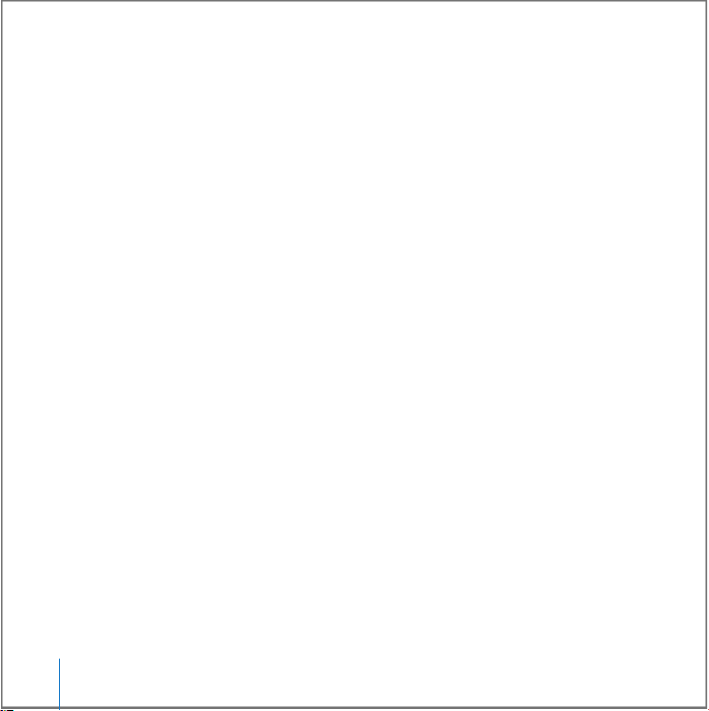
31
Configuration initiale du serveur
32
Réglages établis au cours de la configuration initiale du serveur
34
Configuration interactive des serveurs
36
Automatisation de la configuration du serveur
41
Configuration des services
42
Rester à jour
43 Chapitre 2 : Avant de commencer
44
Mise en place d’une équipe de planification
45
Identification des serveurs à mettre en place
46
Choix des services à héberger sur chaque serveur
48
Définition d’une stratégie de migration
48
Mise à niveau et migration à partir d’une version antérieure de Mac OS X Server
49
Migration à partir de Windows NT
49
Définition d’une stratégie d’intégration
50
Définition de la configuration de l’infrastructure matérielle
51
Définition de l’infrastructure minimale pour la configuration du serveur
53
Vérification de la disponibilité du matériel nécessaire pour le serveur
53
Limitation de la nécessité de déplacer des serveurs après la configuration
55
Modification du nom d’hôte du serveur après la configuration
56
Modification de l’adresse IP du serveur après la configuration
56
Définition de la stratégie d’installation et de configuration à utiliser
56
Recherche et organisation des informations
4
Table des matières
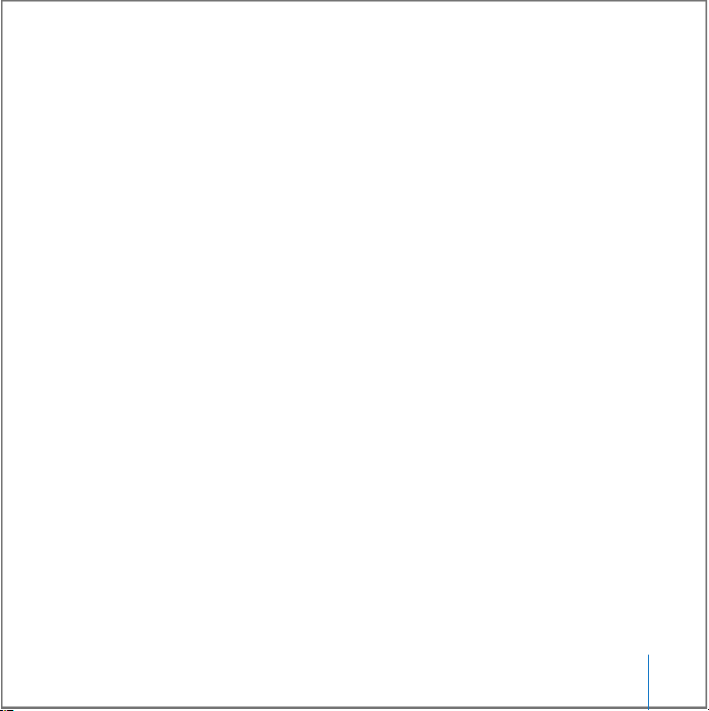
57 Chapitre 3 : Installation du logiciel serveur
58
Configuration requise pour l’installation de Mac OS X Server
59
Informations nécessaires
59
Utilisation du disque d’installation du serveur
60
Mise à niveau et migration
62
Préparation des disques pour l’installation de Mac OS X Server
64
Instructions matérielles pour l’installation de Mac OS X Server
64
Identification du serveur distant lors de l’installation de Mac OS X Server
65
Installation du logiciel serveur de manière interactive à partir du disque d’installation
65
Connexion au réseau au cours de l’installation
65
Installation du logiciel serveur sur un ordinateur en réseau
66
Utilisation d’un visualiseur VNC pour préparer un disque avant l’installation
68
Utilisation du programme d’installation pour une installation locale à partir du disque
d’installation
70
Utilisation de l’application Assistant du serveur pour une installation à distance depuis
le disque d’installation
74
Utilisation d’un visualiseur VNC pour effectuer une installation à distance depuis le
DVD d’installation
77
Mise à niveau d’un ordinateur de Mac OS X à Mac OS X Server
78
Automatisation de l’installation du logiciel serveur avec une image disque
79
Installation du logiciel serveur à l’aide de l’outil de ligne de commande installer
84
Installation de plusieurs serveurs
Table des matières
5
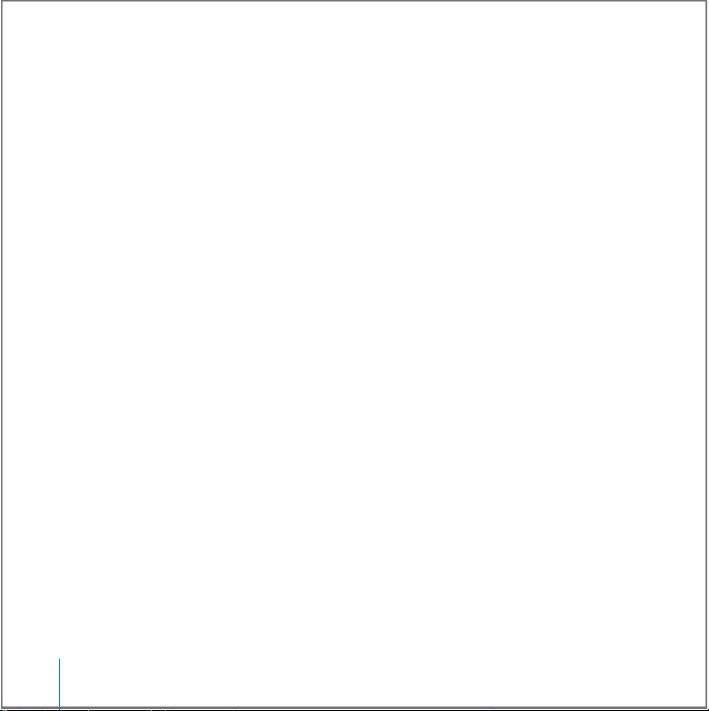
85 Chapitre 4 : Configuration initiale du serveur
86
Informations nécessaires
87
Enregistrement des données de configuration
94
Spécification de l’utilisation initiale d’Open Directory
10 0
Connexion au réseau lors de la configuration initiale du serveur
101
Configuration de serveurs avec plusieurs ports Ethernet
101
Utilisation de la configuration interactive de serveur
10 2
Configuration interactive d’un serveur local
10 3
Report de la configuration de serveur local après l’installation
10 3
Configuration interactive d’un serveur distant
10 5
Configuration interactive d’un lot de serveurs distants
10 7
Configuration interactive de plusieurs serveurs distants tour à tour
110
Utilisation de la configuration automatique de serveur
111
Configuration automatique de serveurs avec des données enregistrées dans un fichier
115
Configuration automatique de serveurs avec des données enregistrées dans
un répertoire
121
Détermination de l’état des configurations
121
Utilisation de la sous-fenêtre Destination pour les informations d’état de configuration
121
Gestion des échecs de configuration
12 2
Gestion des avertissements de configuration
12 3
Obtention d’informations d’état sur l’installation de la mise à niveau
12 3
Configuration des services
12 4
Configuration d’Open Directory
12 4
Configuration de la gestion des utilisateurs
6
Table des matières
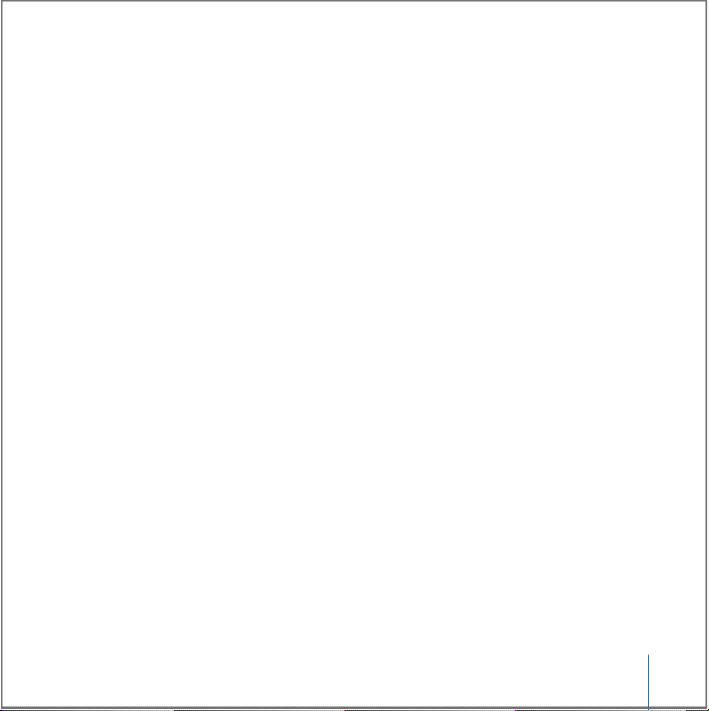
12 5
Configuration des services de fichiers
12 6
Configuration du service d’impression
12 7
Configuration de service web
12 8
Configuration du service de courrier
12 9
Configuration de services réseau
12 9
Configuration de services d’images de système et de services de mise à jour de
logiciels
13 0
Configuration de l’enchaînement et de la diffusion de données
13 0
Configuration d’un serveur d’applications
131
Configuration d’un serveur WebObjects
131
Configuration du service de collaboration
13 3 Chapitre 5 : Administration du serveur
13 4
Utilisation des outils d’administration
13 6
Ordinateurs permettant d’administrer un serveur
13 6
Configuration d’un ordinateur administrateur
13 8
Administration au moyen d’un ordinateur non Mac OS X
13 8
Programme d’installation
13 9
Assistant du serveur
13 9
Format de répertoire
14 0
Gestionnaire de groupe de travail
141
Ouverture du Gestionnaire de groupe de travail et authentification
14 2
Administration de comptes
14 4
Définition des préférences gérées
Table des matières
7
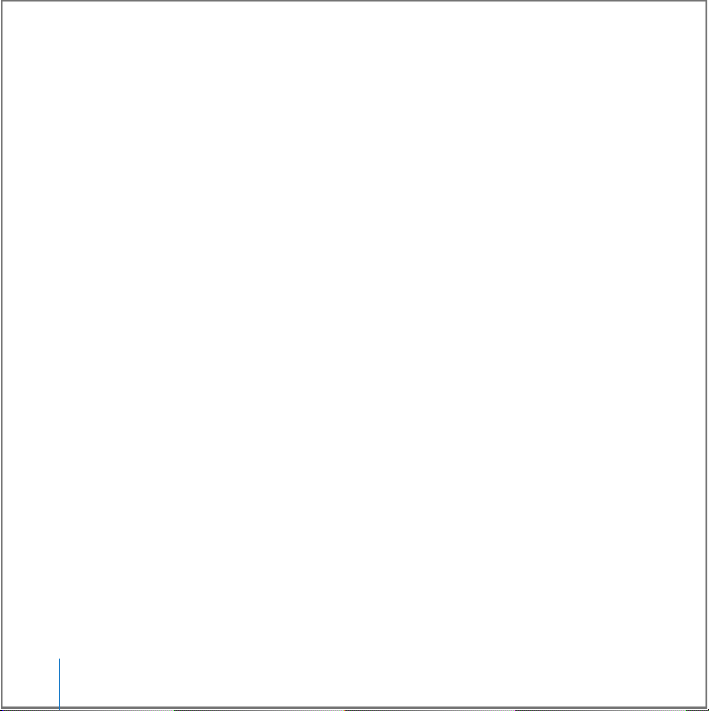
14 6
Utilisation de données de répertoire
14 7
Gestion du partage
14 8
Configuration des présentations de réseau gérées
14 9
Personnalisation de l’environnement du Gestionnaire de groupe de travail
15 0
Admin Serveur
15 0
Ouverture de l’application Admin Serveur et authentification
151
Utilisation de serveurs spécifiques
15 4
Administration des services
157
Contrôle de l’accès aux services
15 8
Utilisation de SSL pour l’administration à distance des serveurs
159
Personnalisation de l’environnement d’Admin Serveur
159
Assistant réglages de passerelle
160
Gestion des images de système
161
Contrôle de serveur
163
Gestion de l’enchaînement de données
164
Apple Remote Desktop
165
Outils de ligne de commande
166
Xgrid Admin
166
Utilisation d’ordinateurs de versions antérieures à la 10.4 à partir de serveurs de
version 10.4
167 Index
8
Table des matières
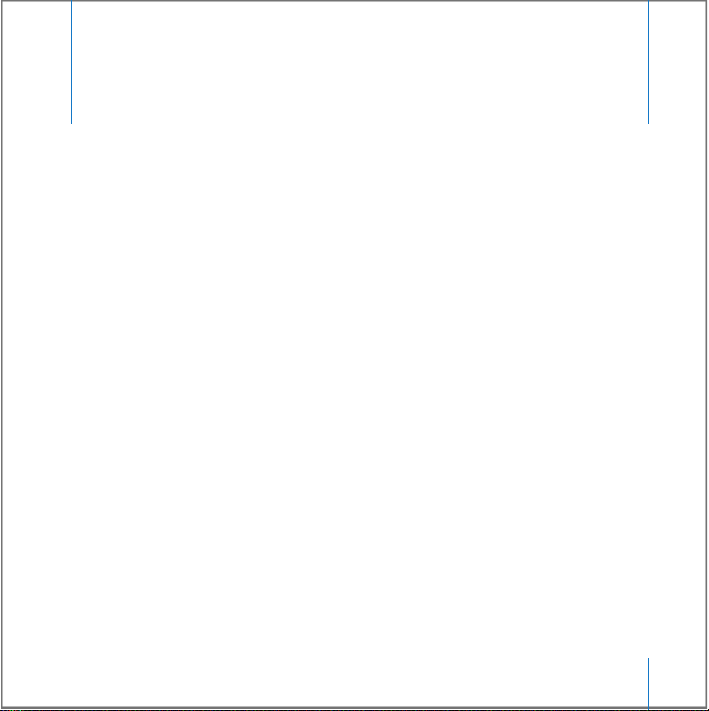
À propos de ce guide
Ce guide vous permet de vous orienter parmi les étapes de la
configuration initiale de Mac OS X Server et son administration.
Il a pour but de vous aider à préparer votre serveur à répondre aux besoins de vos
utilisateurs et de votre entreprise.
Nouveautés de la version 10.4
Mac OS X Server version 10.4 offre des améliorations majeures dans les domaines suivants :
Â
Informatique hautes performances.
Â
Gestion de l’accès des utilisateurs.
Â
Administration de serveur.
Â
Services de collaboration.
La version 10.4.7 permet de prendre en charge les ordinateurs Macintosh de serveur
et de bureau à processeur Intel.
Préface
9
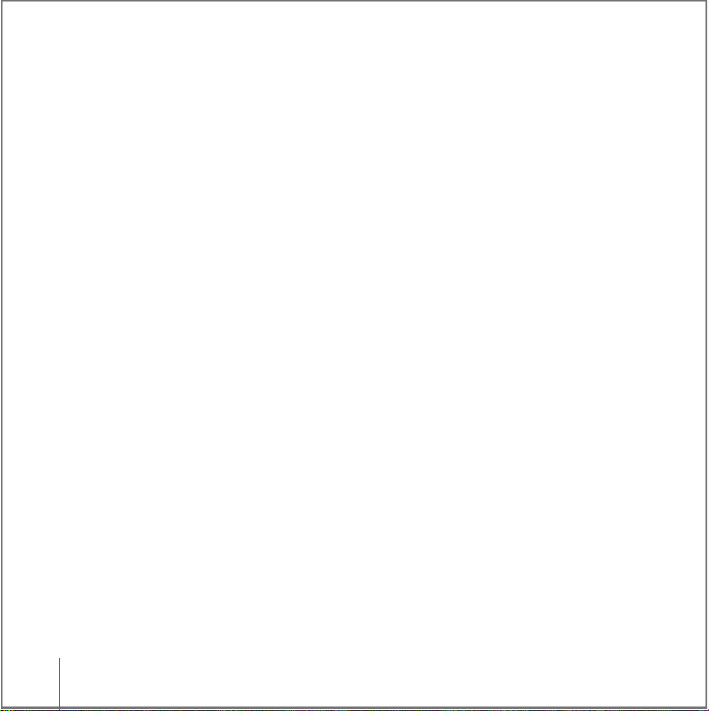
Informatique hautes performances
Mac OS X Server offre une approche hautes performances et rentable des activités
impliquant de nombreux calculs :
Â
Service Xgrid.
Le service de calcul Xgrid vous permet d’obtenir des performances de
type super-ordinateur via la distribution des calculs sur des ensembles d’ordinateurs
Mac OS X dédiés ou partagés. Le contrôleur de cluster Xgrid fournit un accès centralisé au pool de calcul distribué, appelé cluster de calcul.
Â
Traitement 64 bits.
La prise en charge du traitement 64 bits inclut une mémoire
adressable sur 64 bits et la possibilité d’exécuter simultanément des applications 64
bits et 32 bits.
Â
Mise en réseau accélérée.
L’agrégation de liens permet de configurer plusieurs
liaisons réseau physiques en une liaison logique unique afin d’améliorer la capacité
et la disponibilité des connexions réseau. Vous pouvez également tirer parti de trames jumbo et du protocole IP sur FireWire afin d’optimiser les transmissions réseau.
Gestion de l’accès des utilisateurs
De nombreuses nouvelles fonctionnalités de la version 10.4 vous permettent de faciliter
et de gérer l’accès des utilisateurs aux services :
Â
Listes de contrôle d’accès (ACL).
d’accès aux points de partage, dossiers et fichiers avec un degré élevé de précision.
Un large éventail d’autorisations peut être affecté à des utilisateurs et groupes individuels, et ces autorisations peuvent être imbriquées. En outre, vous pouvez utiliser
l’héritage pour propager des autorisations via une hiérarchie de systèmes de fichiers.
10 Préface
À propos de ce guide
Les ACL vous permettent de créer des autorisations
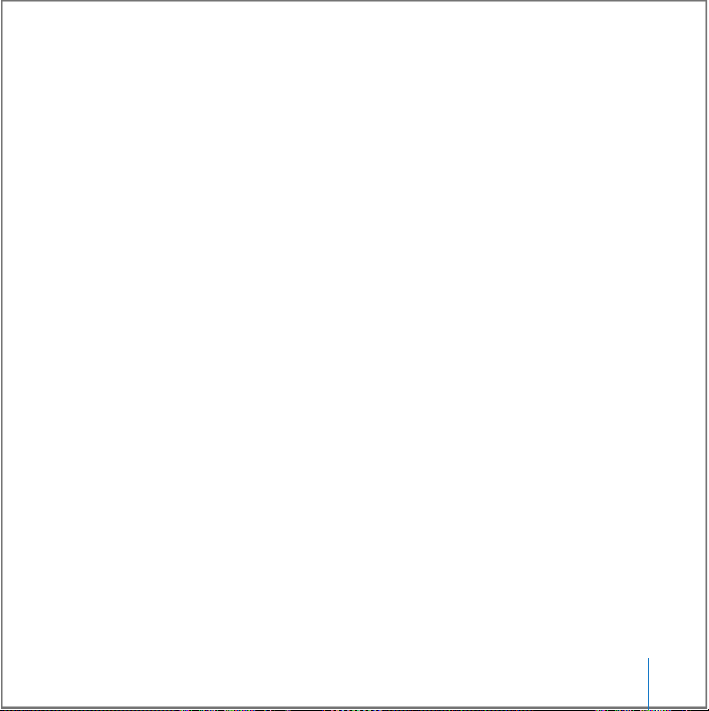
Â
Groupes imbriqués.
Un groupe imbriqué est un groupe membre d’un autre groupe.
Les groupes imbriqués vous permettent de gérer des groupes d’utilisateurs à un
niveau global (lorsque vous souhaitez agir sur tous les membres d’un groupe) et à un
niveau plus détaillé (lorsque vous souhaitez agir uniquement sur certains membres
d’un groupe).
Â
Verrouillage unifié.
Mac OS X Server unifie le verrouillage des fichiers entre les
protocoles AFP et SMB/CIFS. Cette fonctionnalité permet aux utilisateurs travaillant
simultanément sur plusieurs plates-formes de partager des fichiers sans se soucier
de la corruption des fichiers.
 Accès aux services. Vous pouvez spécifier les utilisateurs et groupes qui peuvent
utiliser les services hébergés par un serveur.
 Prise en charge générale de Kerberos. Les services suivants de Mac OS X Server
prennent désormais en charge l’authentification Kerberos : AFP, le courrier, FTP (File
Transfer Protocol), SSH (Secure Shell), la fenêtre d’ouverture de session, LDAPv3, VPN
(Virtual Private Network), l’économiseur d’écran et Apache (via le protocole SPNEGO).
 Exploration réseau. Vous pouvez configurer les présentations de réseau gérées, qui
sont des vues personnalisées que les utilisateurs voient lorsqu’ils sélectionnent l’icône
Réseau dans la barre latérale d’une fenêtre du Finder. Une présentation de réseau
gérée est constituée d’un ou plusieurs voisinages réseau, qui apparaissent dans le
Finder sous forme de dossiers. Chaque dossier contient une liste de ressources qu’un
administrateur a associé à la présentation. Les présentations de réseau gérées offrent
un moyen efficace de présenter les ressources réseau. Vous pouvez créer plusieurs
présentations pour différents ordinateurs clients. Étant donné que les présentations
sont stockées avec Open Directory, la présentation de réseau d’un ordinateur est
automatiquement disponible lorsqu’un utilisateur ouvre une session.
Préface
À propos de ce guide
11
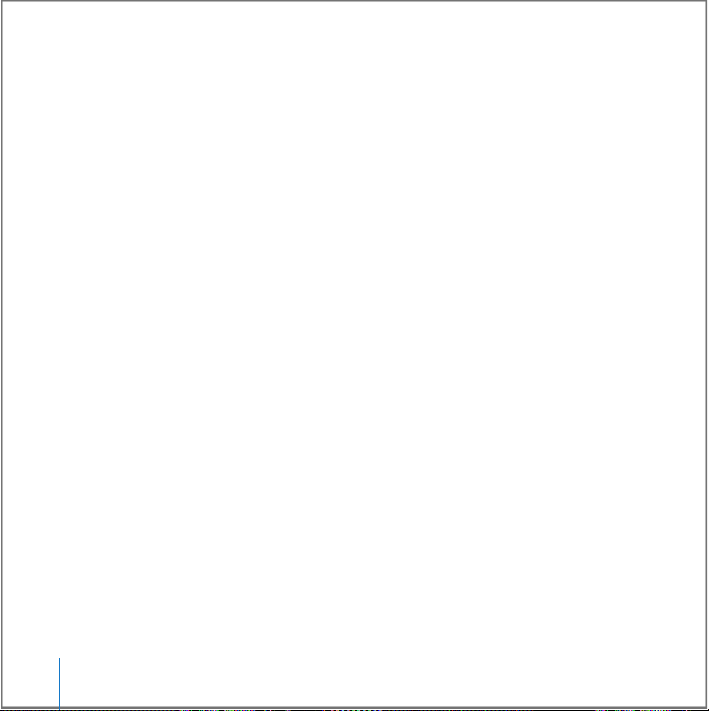
 VPN site à site. Un VPN site à site relie deux réseaux. Il offre une connexion sécurisée
qu’il est facile d’établir en cas de besoin, pour configurer un réseau sur un autre site,
par exemple lors du développement d’une entreprise. Un VPN site à site fait apparaître les deux réseaux comme un seul pour les utilisateurs des deux sites.
 Mobilité. Les utilisateurs équipés d’ordinateurs portables peuvent utiliser la liaison
sécurisée afin de s’assurer que les services auxquels ils accèdent lors de leurs déplacements sont sûrs. Une liaison sécurisée offre à un ordinateur client un moyen de
s’authentifier auprès d’un serveur LDAP et au serveur LDAP un moyen de s’authentifier auprès du client.
 Liaison sécurisée de répertoire. La liaison sécurisée de répertoire, également appe-
lée liaison authentifiée de répertoire, permet d’établir une connexion authentifiée
entre un ordinateur client et un répertoire LDAP sur Mac OS X Server. Étant donné
que l’ordinateur client authentifie le serveur LDAP avant de s’y connecter, un utilisateur malveillant ne peut pas contrôler l’ordinateur client en interposant un faux serveur LDAP non authentifié.
 Importation de comptes. Les performances de l’importation de comptes dans un
répertoire LDAPv3 ont été considérablement améliorées. En outre, vous pouvez
désormais importer des réglages de politique de mot de passe, contrôler si des réglages prédéfinis sont appliqués lors de l’importation, ou encore spécifier la quantité
d’informations journalisées.
12 Préface À propos de ce guide
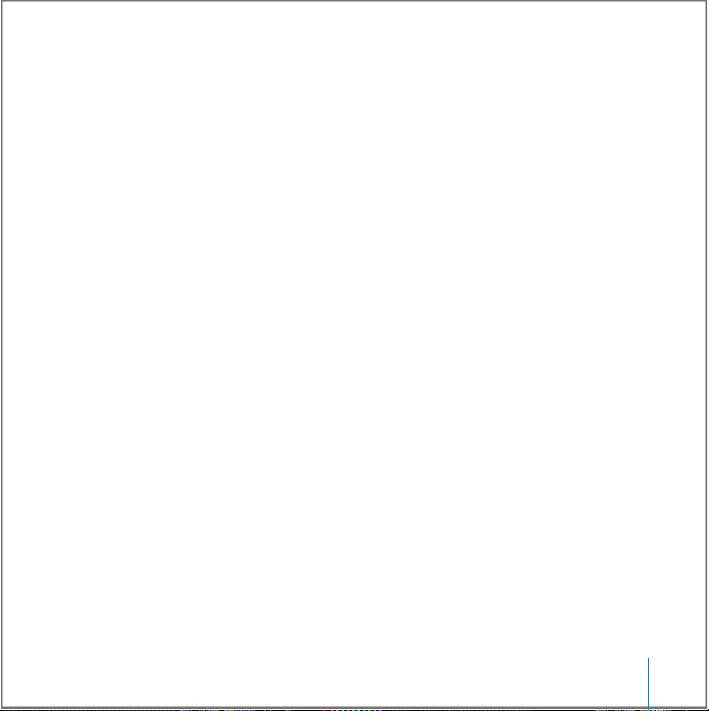
Administration de serveur
La gestion de Mac OS X Server devient toujours plus simple et plus efficace :
 Réplication de schéma Open Directory. Vous pouvez désormais stocker un schéma
LDAP dans le répertoire, ce qui vous permet d’ajouter un nouveau schéma sans avoir
à copier manuellement les fichiers de configuration. Les modifications sont automatiquement propagées du maître Open Directory vers tous les répliques.
 Éditeur de préférences. Si vous souhaitez contrôler avec précision les réglages de
préférences, vous pouvez utiliser des manifestes de préférences via le nouvel éditeur
de préférences du Gestionnaire de groupe de travail. Les manifestes de préférences
sont des fichiers qui décrivent la structure et les valeurs des préférences d’une application ou d’un utilitaire. L’éditeur de préférences vous permet d’utiliser des manifestes pour les préférences prédéfinies, ou d’ajouter de nouveaux manifestes pour les
applications et utilitaires souhaités.
 Filtrage du courrier indésirable et des virus. Le service de courrier protège les utilisa-
teurs contre le courrier indésirable et les autres messages non autorisés. Vous pouvez
définir des filtres qui permettent de réduire le courrier indésirable et les virus, filtrer
le courrier commercial non sollicité, ou encore détecter les messages avec un contenu
particulier. Le filtrage du courrier indésirable, basé sur le puissant outil SpamAssassin,
inclut une option d’auto-apprentissage.
 Configuration de passerelle réseau. Une nouvelle application, Assistant réglages de
passerelle, automatise la configuration d’une passerelle simple entre le réseau local et
Internet. Une passerelle vous permet de partager la connexion Internet d’un serveur
entre les différents ordinateurs du réseau local. L’Assistant réglages de passerelle configure automatiquement les services DHCP (Dynamic Host Configuration Protocol),
NAT (Network Address Translation), coupe-feu, DNS et VPN.
Préface À propos de ce guide 13
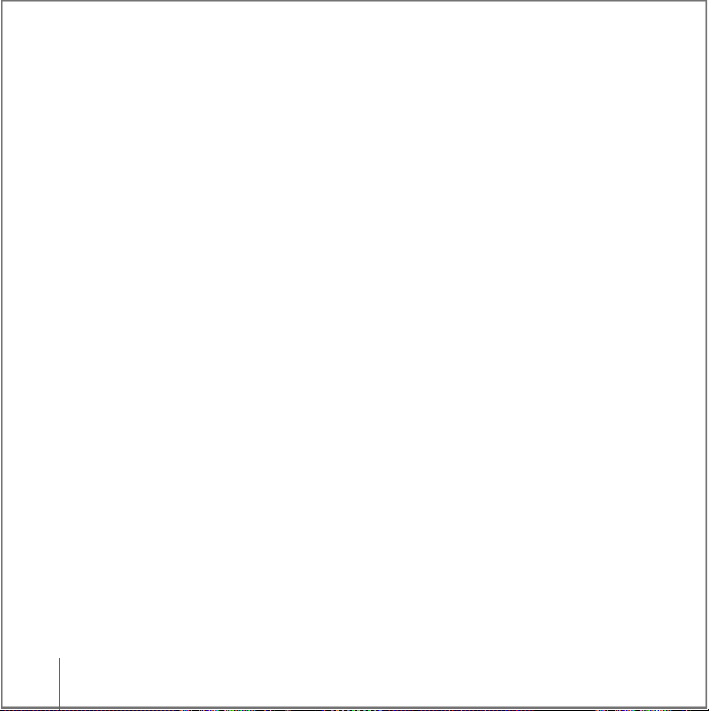
 Gestion des certificats SSL (Secure Sockets Layer). Admin Serveur facilite la gestion
des certificats SSL pouvant être utilisés par le courrier, le web, Open Directory et les
autres services qui les prennent en charge. Vous pouvez créer un certificat à signature automatique et générer une demande de signature de certificat (CSR, Certificate
Signing Request) afin d’obtenir un certificat SSL auprès d’une autorité émettrice et de
l’installer.
Services de collaboration
Les services de collaboration assurent la promotion des interactions entre les utilisateurs,
en facilitant le travail d’équipe et la productivité. Mac OS X Server continue de fournir la
prise en charge de la collaboration via la gestion des listes d’envoi, la gestion des comptes et dossiers de groupes, ainsi que le partage de fichiers multiplateformes. Deux nouveaux services de collaboration ont été ajoutés pour la version 10.4 :
 Service de journal web. Mac OS X Server fournit un serveur de journal web multi-
utilisateur, conforme aux normes XML RSS et Atom. Le service de journal web gère
l’authentification Open Directory. Pour plus de sécurité, les utilisateurs peuvent accéder au service de journal web via un site web compatible SSL.
 Service iChat. Mac OS X Server fournit une messagerie instantanée pour les utilisa-
teurs Macintosh, Windows et Linux. L’authentification d’utilisateur est intégrée à
Open Directory, et la configuration et l’administration du service iChat sont effectuées à l’aide de l’application graphique Admin Serveur.
14 Préface À propos de ce guide
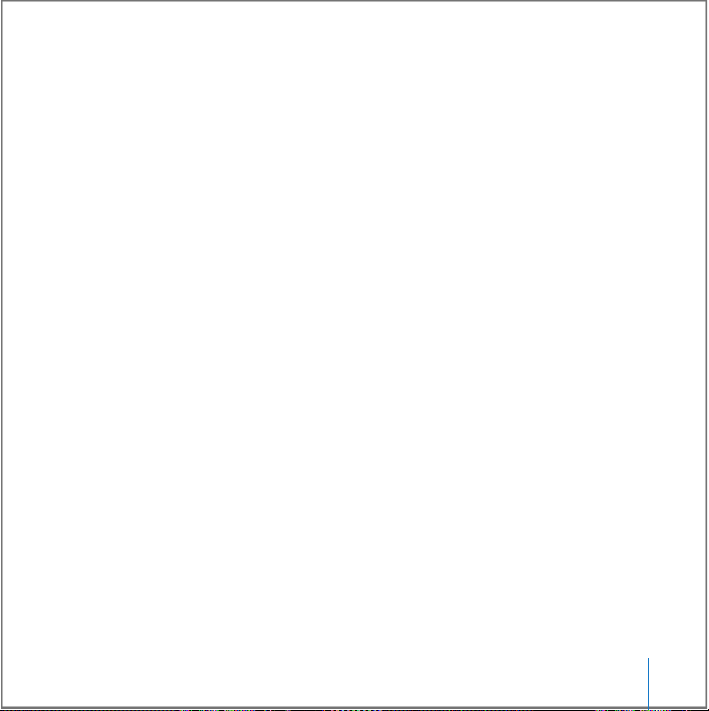
Contenu de ce guide
Il est constitué de cinq chapitres.
 Le chapitre 1, « Vue d’ensemble de l’installation et de la configuration », est une syn-
thèse des informations contenues dans les chapitres suivants. Il passe en revue les
étapes de l’installation et de la configuration initiale du serveur, ainsi que les options
dont vous disposez à chaque étape.
 Le chapitre 2, « Avant de commencer », vous aide à optimiser les bénéfices que peut
apporter Mac OS X Server à votre environnement. Il vous permet également de
répondre aux besoins à la fois de l’administrateur et de l’utilisateur du serveur, mais
aussi d’identifier quelles sont les conditions préalables nécessaires au serveur et aux
services qui peuvent affecter l’installation et la configuration initiale.
 Le chapitre 3, « Installation du logiciel serveur », présente les différentes méthodes
d’installation de Mac OS X Server et vous les expose en détail.
 Le chapitre 4, « Configuration initiale du serveur », vous explique comment configurer
les fonctions élémentaires de Mac OS X Server de manière interactive ou automatique.
Il vous indique également les étapes à suivre après la configuration initiale.
 Le chapitre 5, « Administration du serveur », offre une description des applications
graphiques que vous pouvez utiliser pour administrer Mac OS X Server localement
sur le serveur ou à distance depuis un autre serveur ou un ordinateur administrateur.
Préface À propos de ce guide 15
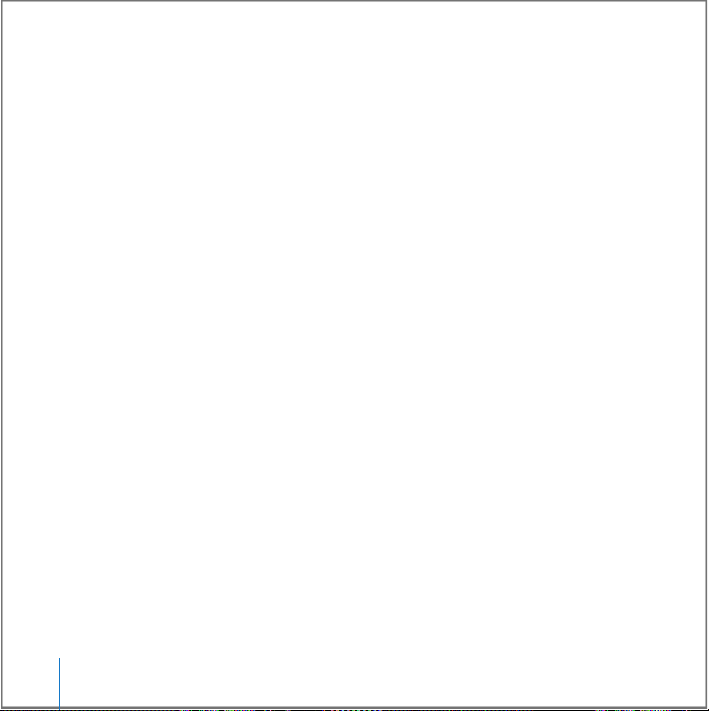
Les chapitres et annexes supplémentaires qui figuraient dans la première édition du
manuel Premiers contacts se trouvent désormais dans un document séparé, intitulé
« Supplément à la deuxième édition du guide Premiers contacts avec la version 10.4 ou
ultérieure de Mac OS X Server ». Lisez-le pour vous familiariser avec des scénarios type
d’utilisation de Mac OS X S, ses services et sa terminologie. L’exemple de configuration
inclus vous expose en détails une méthode pour installer Mac OS X Server et effectuer
la configuration initiale du serveur dans une petite entreprise. Vous pouvez utiliser la
Feuille d’opérations de Mac OS X Server (pour version 10.4 ou ultérieure) fournie pour noter
les informations dont vous aurez besoin lorsque vous installerez et configurerez
Mac OS X Server. La feuille d’opérations est également disponible individuellement.
Vous trouverez le supplément au guide Premiers contacts et la feuille d’opérations
sous forme de fichiers PDF dans le dossier Documentation du disque d’installation
de Mac OS X Server et sur le CD Mac OS X Server Admin Tools. Ces documents sont
également disponibles sur le site web de la documentation relative au serveur :
www.apple.com/fr/server/documentation.
Remarque : étant donné qu’Apple publie régulièrement de nouvelles versions et mises
à jour de ses logiciels, les illustrations de ce document peuvent être différentes de celles
qui s’affichent à l’écran.
16 Préface À propos de ce guide
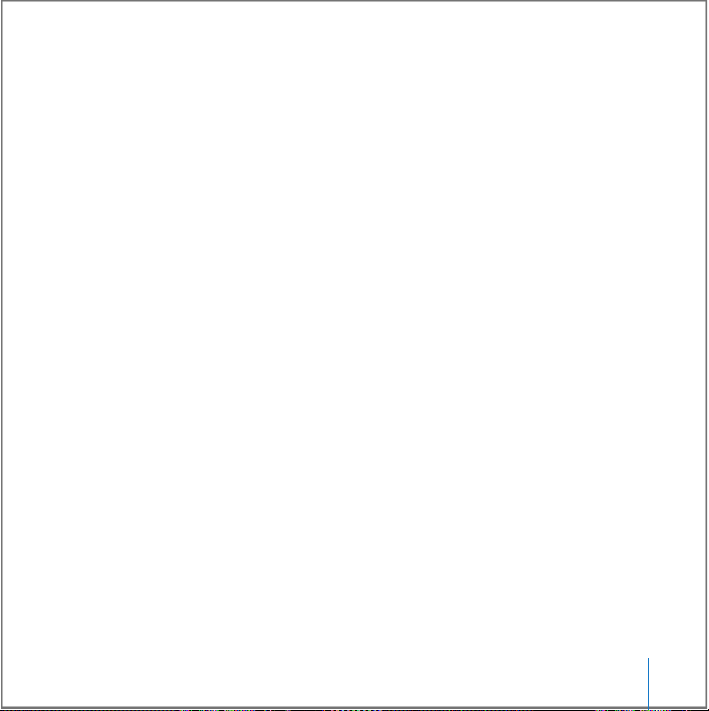
Utilisation de l’aide à l’écran
Vous pouvez afficher des instructions et d’autres informations utiles sur la suite serveur
en utilisant l’aide à l’écran.
Sur un ordinateur qui exécute Mac OS X Server, vous pouvez accéder à l’aide à l’écran
après avoir ouvert le Gestionnaire de groupe de travail ou Admin Serveur. À partir du
menu d’aide, sélectionnez l’une des options :
 Aide Gestionnaire de groupe de travail ou Aide Admin Serveur affiche des informations
sur l’application.
 Aide Mac OS X Server affiche la page d’aide principale du serveur, à partir de laquelle
vous pouvez rechercher des informations sur le serveur.
 Documentation vous permet d’accéder au site www.apple.com/fr/server/documentation,
à partir duquel vous pouvez télécharger la documentation concernant le serveur.
Vous pouvez également accéder à l’aide à l’écran à partir du Finder ou d’autres applications d’un serveur ou d’un ordinateur administrateur. Un ordinateur administrateur est
un ordinateur Mac OS X sur lequel est installé un logiciel d’administration de serveur.
Utilisez le menu Aide afin d’ouvrir Visualisation Aide, puis choisissez Bibliothèque >
Aide Mac OS X Server.
Pour consulter les toutes dernières rubriques d’aide, assurez-vous que l’ordinateur serveur ou administrateur est connecté à Internet lorsque vous utilisez Visualisation Aide.
Visualisation Aide extrait et met en cache automatiquement les toutes dernières rubriques d’aide sur Internet concernant le serveur. Lorsque vous n’êtes pas connecté à
Internet, Visualisation Aide affiche les rubriques d’aide mises en cache.
Préface À propos de ce guide 17
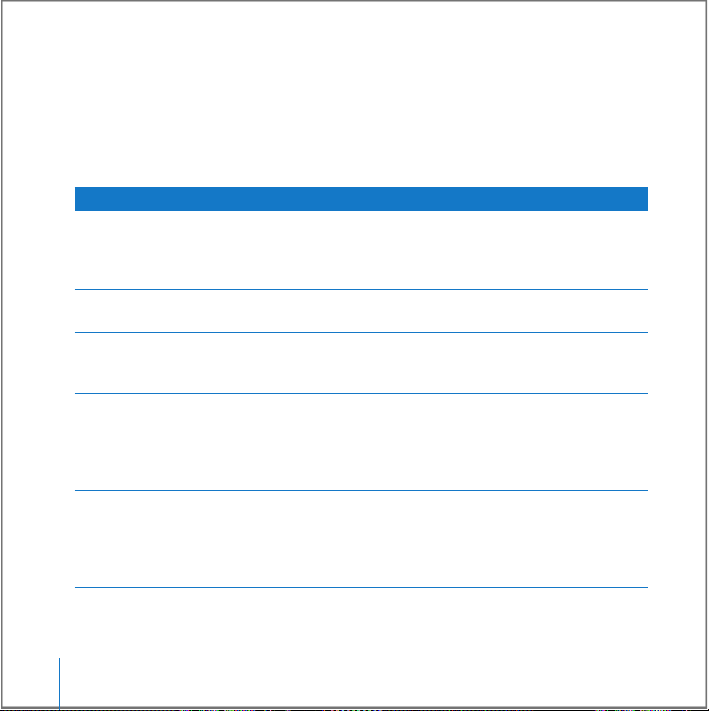
La suite Mac OS X Server
La documentation de Mac OS X Server comprend une série de guides présentant les
services offerts ainsi que les instructions relatives à leur configuration, leur gestion et
leur dépannage. Tous les guides sont disponibles au format PDF via :
www.apple.com/fr/server/documentation.
Ce guide ... explique comment :
Premiers contacts, Supplément
au guide Premiers contacts, et
Feuille d’opérations de Mac OS X
Server
Administration des services
de collaboration
Administration par ligne de
commande
Utilisation d’ordinateurs
Mac OS X dans l’enseignement
primaire et secondaire (Deploying Mac OS X Computers for K-12
Education)
Utilisation de Mac OS X Server
pour un environnement informatique hautes performances
(Deploying Mac OS X Server for
High Performance Computing)
18 Préface À propos de ce guide
Installer Mac OS X Server et le configurer pour la première fois.
Configurer et gérer les services de journal web, de chat et autres
qui facilitent les interactions entre utilisateurs.
Utiliser les commandes et les fichiers de configuration pour
exécuter les tâches d’administration du serveur via l’interpréteur de commandes UNIX.
Configurer et déployer Mac OS X Server ainsi qu’un ensemble
d’ordinateurs Mac OS X et les utiliser dans l’enseignement primaire et secondaire (professeurs, élèves et personnel).
Configurer et gérer Mac OS X Server et les ordinateurs en
grappe de serveurs Apple afin d’accélérer le traitement des
opérations informatiques complexes.
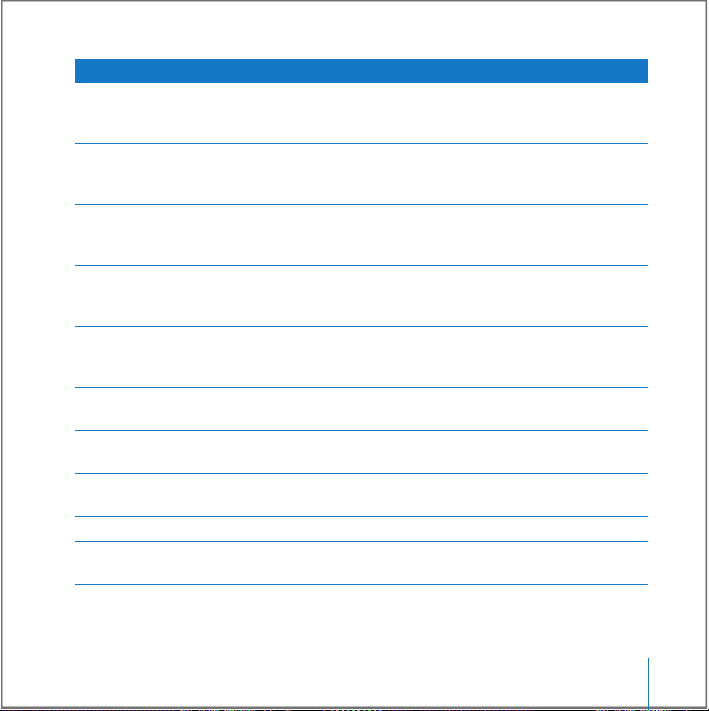
Ce guide ... explique comment :
Administration du service
de fichiers
Partager des volumes ou dossiers de serveur sélectionnés parmi
les clients du serveur via les protocoles suivants : AFP, NFS, FTP
et SMB/CIFS.
Administration de la haute
disponibilité
Gérer les basculements IP, l’agrégation des liens, l’équilibrage de
charge et d’autres configurations matérielles et logicielles pour
garantir la haute disponibilité des services Mac OS X Server.
Guide du serveur d’applications
Java (Java Application Server
Configurer et administrer un serveur d’applications JBoss sur
Mac OS X Server.
Guide)
Configuration de la sécurité
Sécuriser les ordinateurs client Mac OS X.
pour Mac OS X (Mac OS X
Security Configuration)
Configuration de la sécurité
Sécuriser les ordinateurs Mac OS X Server.
pour Mac OS X Server (Mac OS X
Server Security Configuration)
Administration du service
de courrier
Migration à partir de Windows NT
vers Mac OS X Server
Administration des services
réseau
Installer, configurer et administrer les services de courrier
sur le serveur.
Déplacer des comptes, des dossiers partagés et des services
à partir de serveurs Windows NT vers Mac OS X Server.
Installer, configurer et administrer DHCP, DNS, VPN, NTP,
coupe-feu IP et services NAT sur le serveur.
Administration d’Open Directory Gérer les services de répertoires et d’authentification.
Administration du service
d’impression
Héberger les imprimantes partagées et gérer les files d’attente
et travaux d’impression associés.
Préface À propos de ce guide 19
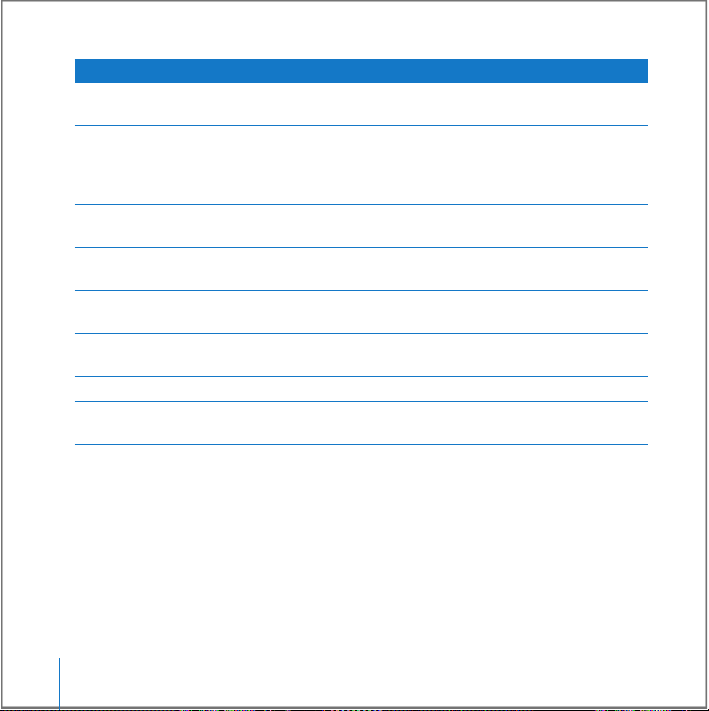
Ce guide ... explique comment :
Administration de QuickTime
Configurer et gérer les services d’enchaînement QuickTime.
Streaming Server 5.5
Administration de mises à jour
de logiciels et d’images de
système
Utiliser NetBoot et Installation en réseau pour créer des images
disque à partir desquelles les ordinateurs Macintosh peuvent
démarrer sur le réseau. Configurer un serveur de mise à jour de
logiciels pour la mise à jour d’ordinateurs clients via le réseau.
Mise à niveau et migration Utiliser les données et les réglages des services actuellement
utilisés sur les versions antérieures du logiciel serveur.
Gestion des utilisateurs Créer et gérer des comptes d’utilisateur, groupes et listes d’ordi-
nateurs. Configurer les préférences gérées des clients Mac OS X.
Administration des
technologies web
Administration des services
Windows
Configurer et gérer un serveur web, dont WebDAV, WebMail,
et les modules web.
Configurer et gérer des services tels que PDC, BDC, fichiers
et impression pour les utilisateurs d’ordinateurs Windows.
Administration d’Xgrid Gérer des clusters de calcul Xserve à l’aide de l’application Xgrid.
Mac OS X Server Glossaire Savoir à quoi correspondent les termes utilisés pour les produits
de serveur et les produits de stockage.
20 Préface À propos de ce guide
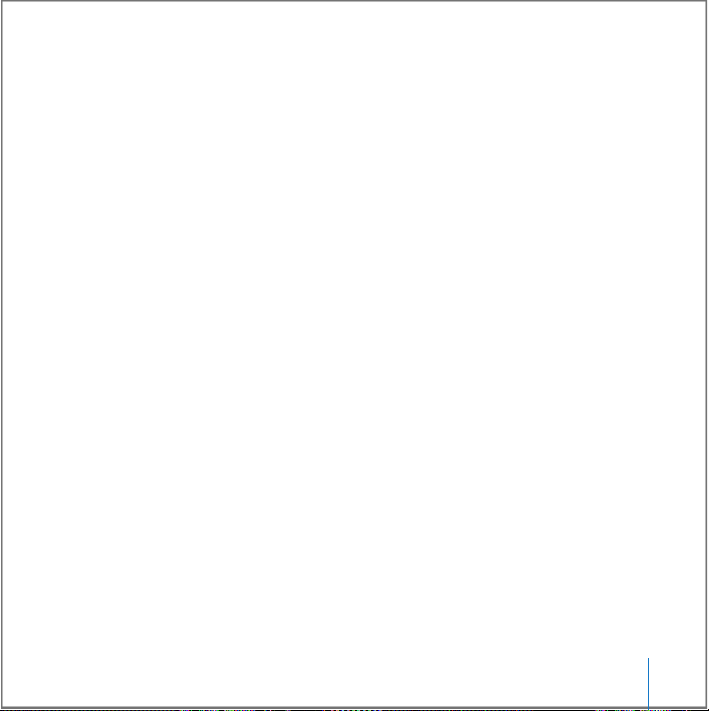
Obtenir des mises à jour de documentation
Apple publie régulièrement de nouvelles rubriques d’aide à l’écran, des guides révisés
et des documents de solutions. Les nouvelles rubriques d’aide incluent des mises à jour
des guides les plus récents.
 Pour afficher de nouvelles rubriques d’aide à l’écran, assurez-vous que votre ordinateur
serveur ou administrateur est connecté à Internet et cliquez sur le lien Informations de
dernière minute dans la page d’aide principale de Mac OS X Server.
 Pour télécharger les guides et documents de solutions les plus récents au format
PDF, rendez-vous à la page web de documentation de Mac OS X Server :
www.apple.com/fr/server/documentation.
Préface À propos de ce guide 21

Informations complémentaires
Pour plus d’informations, consultez les ressources suivantes :
 Documents Ouvrez-moi : mises à jour importantes et informations spécifiques ;
recherchez-les sur les disques du serveur.
 Site web de Mac OS X Server (www.apple.com/fr/macosx/server) : une passerelle vers
de plus amples informations sur divers produits et technologies.
 Site web de service et d’assistance Apple (www.apple.com/fr/support) : un accès à des
centaines d’articles concernant le service d’assistance Apple.
 Formation des clients Apple (train.apple.com) : cours en salle et autoformations pour
développer vos compétences en termes d’administration de serveur.
 Groupes de discussion Apple (discussions.info.apple.com) : un moyen de partager
questions, connaissances et conseils avec d’autres administrateurs.
 Répertoire de liste d’envoi Apple (www.lists.apple.com) : abonnez-vous à des listes
d’envoi afin de pouvoir communiquer par courrier électronique avec d’autres
administrateurs.
22 Préface À propos de ce guide
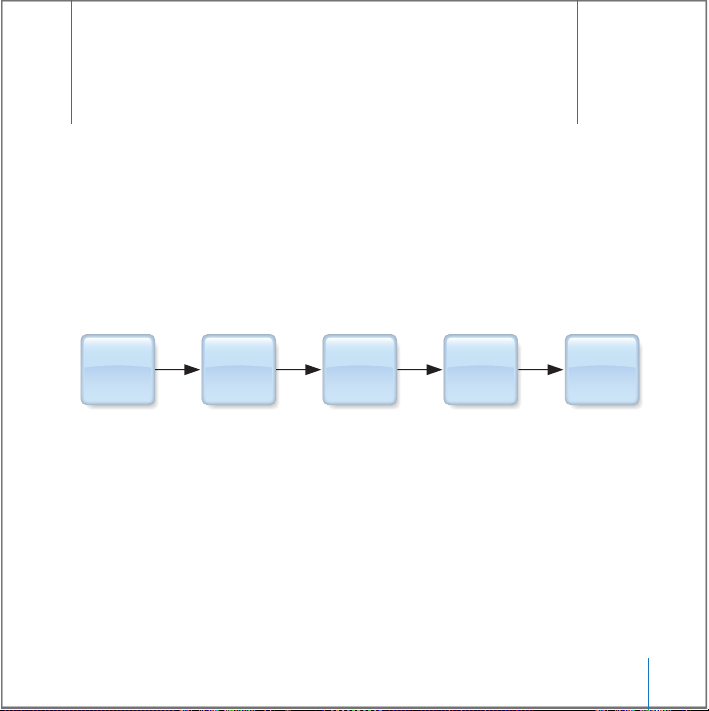
1 Vue d’ensemble de l’installation
et de la configuration
1
Avant d’installer et de configurer Mac OS X Server, prenez
le temps de planifier l’opération et de vous familiariser avec
les options.
Ce chapitre est une synthèse des informations contenues dans les chapitres suivants.
Il passe en revue les étapes de l’installation et de la configuration initiale du serveur,
ainsi que les options dont vous disposez à chaque étape.
Programmez
Installez
le logiciel
serveur
Configurez
le serveur
Configurez
les services
Restez
à jour
Planification
Lors de la phase de planification, vous déterminez de quelle manière vous prévoyez
d’utiliser Mac OS X Server et si des opérations s’avèrent nécessaires avant son installation.
23
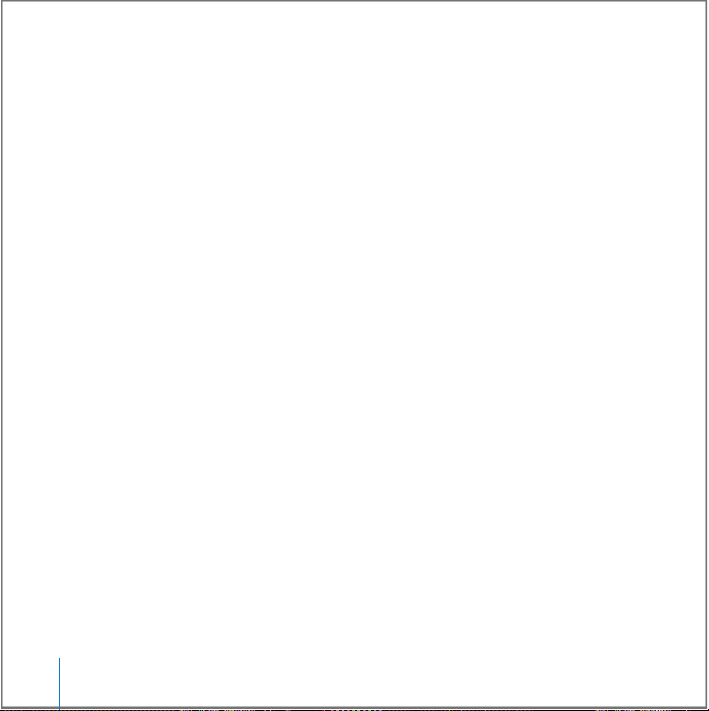
Il se peut par exemple que vous souhaitiez passer un serveur existant à la version 10.4 tout
en continuant à héberger des services de répertoires, de fichiers et de courrier pour les
clients de votre réseau. Avant d’installer votre logiciel serveur, vous devrez peut-être préparer les données à faire migrer vers votre nouveau serveur, et vous demander si le moment
est opportun pour mettre en œuvre une nouvelle solution de services de répertoires.
Le chapitre 2, « Avant de commencer », à la page 43 vous aidera à comprendre ce
que vous devez faire en premier lieu et ce que vous pouvez remettre à plus tard.
Lors de la phase de planification, vous décidez également quelles options d’installation
et de configuration du serveur sont les plus adaptées à vos besoins. Le supplément au
guide Premiers contacts présente un exemple illustrant l’installation et la configuration
d’un serveur dans le contexte d’une petite entreprise.
Installation du logiciel serveur
Sur certains ordinateurs, Mac OS X Server version 10.4 est installé d’office. Toutefois, vous
serez parfois amené à installer le logiciel serveur, par exemple pour effectuer une mise à
niveau à partir d’un serveur 10.2 ou 10.3, pour transformer en serveur un ordinateur équipé
de Mac OS X version 10.4, ou pour restaurer entièrement votre environnement serveur.
Vous pouvez installer le logiciel serveur :
 à partir du disque d’installation du serveur ;
 à partir d’une image d’installation que vous configurez et stockez sur le disque
(installation automatisée).
Le chapitre 3, « Installation du logiciel serveur », à la page 57 fournit des instructions
détaillées sur toutes les options d’installation résumées dans les sections suivantes.
24 Chapitre 1 Vue d’ensemble de l’installation et de la configuration
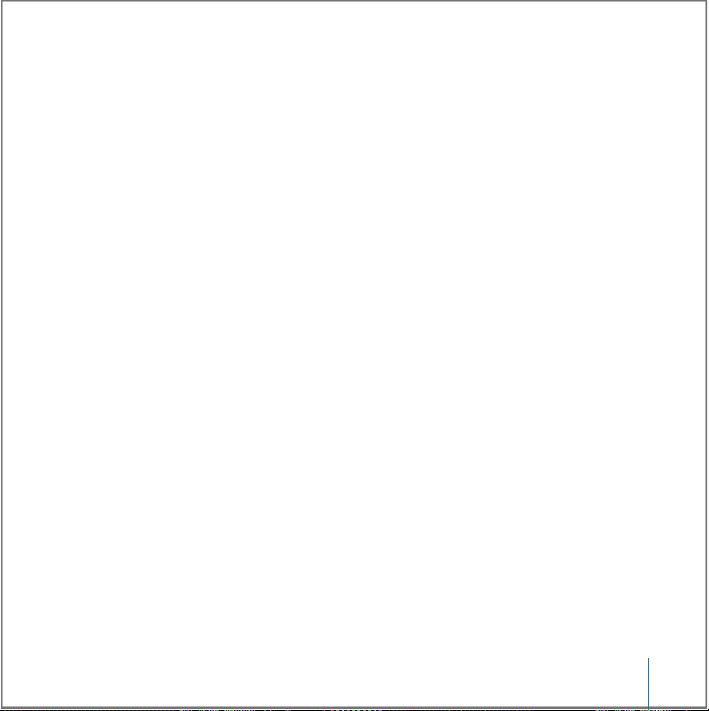
Mise à niveau et migration
Si vous utilisez actuellement une version de Mac OS X Server antérieure à la version 10.4
et que vous souhaitez conserver les données et réglages, vous pouvez procéder à une
mise à niveau ou à une migration vers la version 10.4.
Si vous utilisez Mac OS X Server 10.3.9 ou 10.2.8 et que vous n’avez pas besoin de changer de matériel, vous pouvez effectuer une installation de mise à niveau. La mise à niveau
est simple, car elle préserve les données et réglages existants. Vous pouvez effectuer une
mise à niveau à l’aide de n’importe lequel des scénarios d’installation décrits dans les sections suivantes.
Si vous ne pouvez pas procéder à une installation de mise à niveau, comme par exemple
lorsque vous devez formater le disque du système ou mettre à niveau le matériel du serveur, vous pouvez faire migrer les données et réglages vers un ordinateur sur lequel vous
avez installé Mac OS X Server version 10.4. La migration à partir des versions 10.3.9, 10.2.8,
10.1.4, 10.1.5 et 1.2 de Mac OS X Server et de la version 6.3.3 d’AppleShare IP est prise
en charge.
Le guide de mise à niveau et de migration fournit des instructions complètes pour
la réutilisation de données et de réglages dans ces deux scénarios.
Remarque : vous ne pouvez pas effectuer de mise à jour à une version ultérieure à 10.4
en utilisant un disque d’installation de Mac OS X Server. Par exemple, vous ne pouvez
pas utiliser le DVD d’installation de la version 10.4.7 pour mettre à jour une version
antérieure. Pour savoir comment mettre à jour à la dernière version en date, consultez
« Rester à jour » à la page 42.
Chapitre 1 Vue d’ensemble de l’installation et de la configuration 25
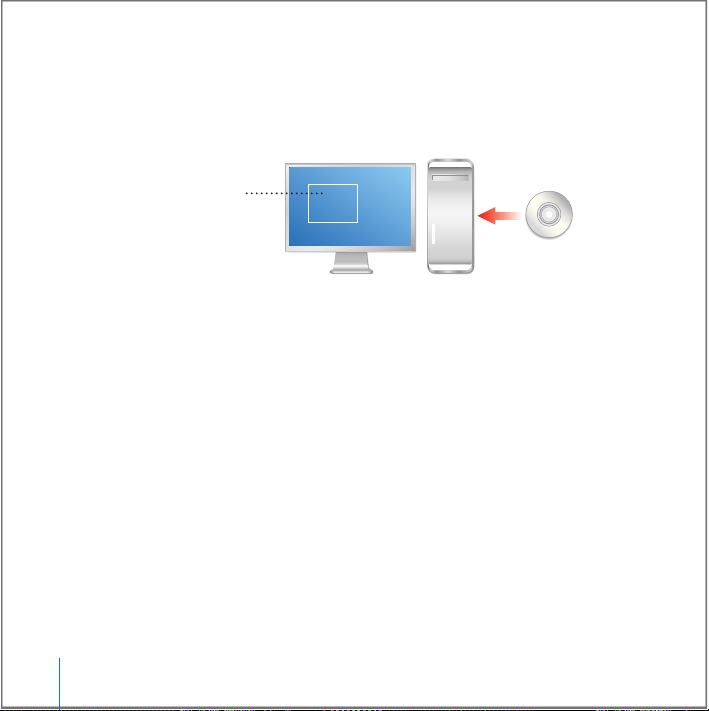
Installation locale à partir du disque d’installation du serveur
Si le serveur cible dispose d’un clavier et d’un écran ainsi que d’un lecteur optique, vous
pouvez lancer l’installation de Mac OS X Server localement en démarrant le serveur à
partir d’un disque d’installation.
Programme d’installation
ou
outil installer dans
l’application Terminal
Le programme d’installation, automatiquement lancé après le démarrage, permet d’installer le logiciel serveur en se laissant guider par une interface graphique. Pour obtenir
des instructions, consultez la section « Utilisation du programme d’installation pour une
installation locale à partir du disque d’installation » à la page 68.
Si vous préférez utiliser la ligne de commande, lancez l’application Terminal à partir
du menu du programme d’installation et suivez les instructions dans « Installation du
logiciel serveur à l’aide de l’outil de ligne de commande installer » à la page 79.
Installation à distance à partir du disque d’installation du serveur
Si le serveur cible ne dispose pas d’un clavier ou d’un écran ou s’il ne s’agit pas de
l’ordinateur que vous utilisez, vous pouvez utiliser un ordinateur administrateur pour
installer le logiciel serveur à partir du disque d’installation du serveur.
26 Chapitre 1 Vue d’ensemble de l’installation et de la configuration
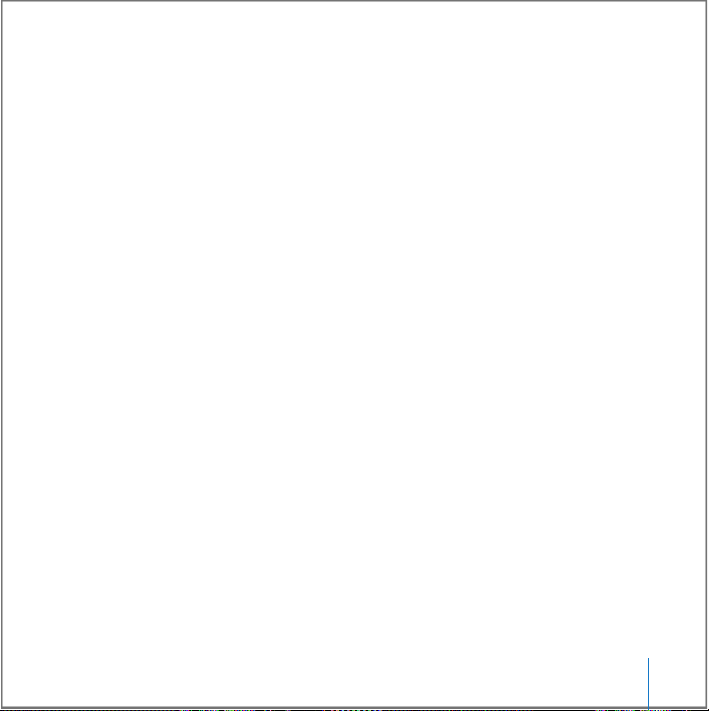
Un ordinateur administrateur est un ordinateur Mac OS X Server version 10.4 ou
Mac OS X version 10.4 sur lequel vous avez installé les logiciels de gestion de serveur.
La section « Configuration d’un ordinateur administrateur » à la page 136 vous indique
comment installer un ordinateur administrateur Mac OS X. Le serveur cible peut se
trouver sur le même sous-réseau que l’ordinateur administrateur ou sur un autre.
Vous pouvez également contrôler l’installation de Mac OS X Server 10.4.7 ou ultérieur
depuis un autre ordinateur à l’aide d’un visualiseur VNC. Ce type de logiciel est disponible en open-source, et Apple Remote Desktop (décrit à la page 164) est doté d’une
fonctionnalité de visualiseur VNC.
Si le serveur cible dispose d’un lecteur optique capable de lire votre disque d’installation,
démarrez le serveur à l’aide d’un disque d’installation du serveur, comme illustré à la
page suivante. Utilisez alors l’Assistant du serveur depuis l’ordinateur administrateur pour
démarrer le processus d’installation. Vous pouvez également utiliser un visualiseur VNC
pour contrôler l’installation de Mac OS X Server 10.4.7 ou ultérieur. Si vous souhaitez installer le logiciel serveur sur plusieurs serveurs, initialisez chacun d’entre eux à partir d’un
disque d’installation. Ouvrez ensuite une fenêtre de l’Assistant du serveur pour chaque
installation à effectuer ou bien utilisez un visualiseur VNC pour établir une connexion à
chaque serveur démarré à partir d’un disque d’installation pour version 10.4.7 ou ultérieure. Pour obtenir des instructions, consultez la section « Utilisation de l’application
Assistant du serveur pour une installation à distance depuis le disque d’installation » à
la page 70 ou « Utilisation d’un visualiseur VNC pour effectuer une installation à distance
depuis le DVD d’installation » à la page 74.
Chapitre 1 Vue d’ensemble de l’installation et de la configuration 27
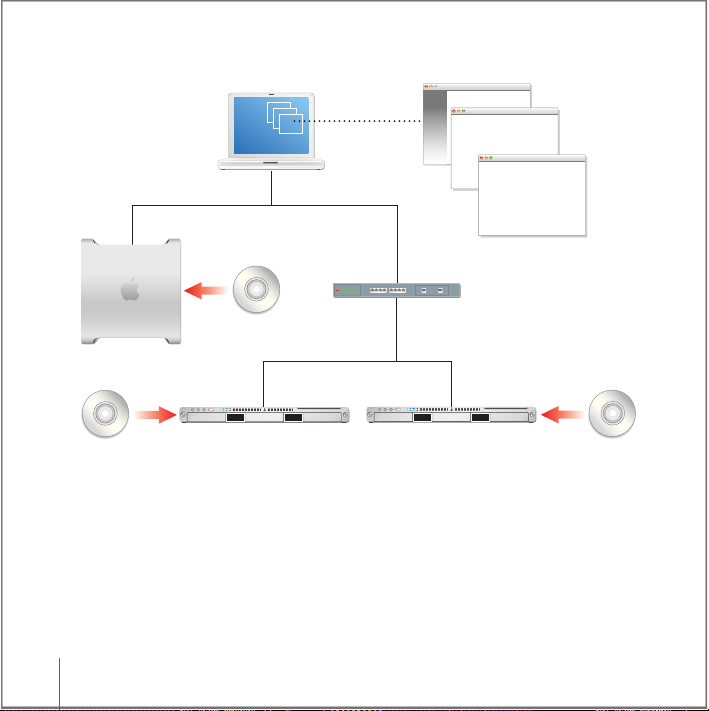
Ordinateur administrateur
Bienvenue
>programme
d’installation
>programme
d’installation
Sous-réseau 1
Sous-réseau 2
Vous pouvez également utiliser la ligne de commande. Après l’avoir initialisé, connectez-vous au serveur cible via SSH à partir d’un ordinateur administrateur et suivez les
instructions exposées à la section « Installation du logiciel serveur à l’aide de l’outil de
ligne de commande installer » à la page 79. Si vous souhaitez installer le logiciel serveur sur plusieurs serveurs, démarrez-les à partir d’un disque d’installation, puis ouvrez
une fenêtre de Terminal pour chaque installation.
28 Chapitre 1 Vue d’ensemble de l’installation et de la configuration
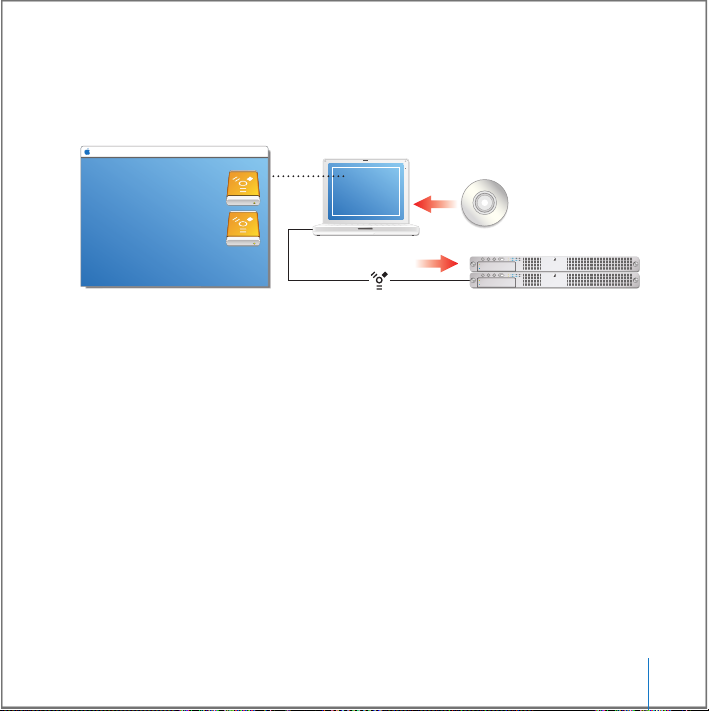
Si le serveur cible ne dispose pas d’un clavier, d’un écran et d’un lecteur optique capable
de lire votre disque d’installation, vous pouvez utiliser le lecteur optique d’un ordinateur
administrateur connecté au serveur cible via un câble FireWire.
Ordinateur administrateur
Démarrez le serveur en mode disque cible, ce qui fait apparaître le serveur cible sous la
forme d’un disque dur FireWire sur l’ordinateur administrateur. (Lorsque vous utilisez ce
mode, une icône de disque pour chaque partition du disque dur du serveur s’affiche sur
le bureau de l’ordinateur administrateur.) Sur l’ordinateur administrateur, procédez à
l’installation sur l’un des volumes de serveur cible montés depuis un disque d’installation.
Dans ce cas, vous devez terminer une installation avant d’en commencer une autre.
Il existe d’autres façons de travailler avec un serveur cible ne disposant pas de lecteur
optique capable de lire votre disque d’installation. Vous pouvez par exemple démarrer le
serveur à partir d’un lecteur optique externe relié au serveur cible via un câble FireWire.
Vous pouvez aussi utiliser le lecteur optique d’un autre ordinateur connecté au serveur
cible via un câble FireWire. Démarrer l’autre ordinateur en mode disque cible rend son
lecteur optique disponible comme lecteur optique externe sur le serveur cible.
Chapitre 1 Vue d’ensemble de l’installation et de la configuration 29
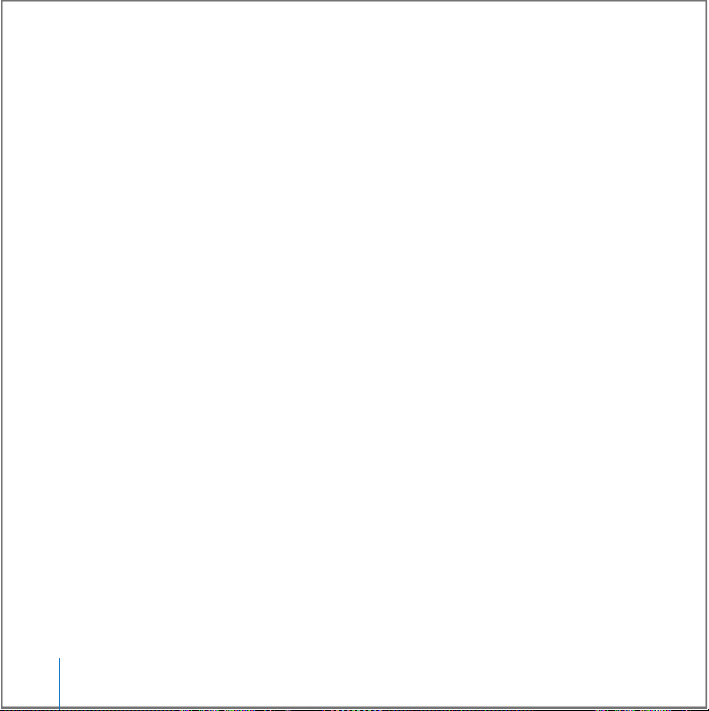
Après avoir démarré le serveur cible depuis un lecteur optique externe, utilisez un ordinateur administrateur pour lancer l’installation du logiciel serveur. Vous pouvez également utiliser un visualiseur VNC pour contrôler l’installation de Mac OS X Server 10.4.7
ou ultérieur.
Vous pouvez également installer le logiciel serveur sur un système Xserve sans lecteur
optique en déplaçant son module de disque vers un autre système Xserve doté, lui,
d’un tel lecteur.
Vous trouverez des instructions relatives à l’utilisation du mode disque cible et des
lecteurs optiques externes dans les documents Présentation, Premiers contacts, ou
Guide de l’utilisateur qui accompagnent les systèmes Xserve et les ordinateurs Macintosh.
Automatisation de l’installation de serveurs avec une image disque
Si vous devez installer le logiciel serveur sur un grand nombre de serveurs ou le réinstaller fréquemment, vous pouvez accélérer l’installation via une image d’installation qui
demeurera sur le disque dur plutôt que sur le disque d’installation. Cette technique est
illustrée à la page suivante.
Reportez-vous au guide d’administration de mises à jour de logiciels et d’images
de système pour des instructions relatives à la création et au déploiement d’images
d’Installation en réseau créées à partir d’un CD, d’un DVD ou bien d’un volume ou
d’une partition existant(e). Reportez-vous à la section « Automatisation de l’installation
du logiciel serveur avec une image disque » à la page 78 pour en savoir plus sur l’utilisation de ces images pour installer le serveur.
30 Chapitre 1 Vue d’ensemble de l’installation et de la configuration

Serveur
Mac OS X
Ordinateur
administrateur
Destination
Serveurs cible
NetBoot
Serveurs cible
Lancement de
l’installation
du serveur
Configuration initiale du serveur
Après avoir installé le logiciel serveur, l’étape suivante consiste à configurer le serveur.
Il y a plusieurs manières de configurer un serveur :
 en configurant un ou plusieurs serveurs de manière interactive ;
 en automatisant la configuration des serveurs en enregistrant les données de confi-
guration dans un fichier ou dans un répertoire. Les serveurs à configurer sont ensuite
paramétrés de manière à accéder à ces données.
Chapitre 1 Vue d’ensemble de l’installation et de la configuration 31

Le chapitre 4, « Configuration initiale du serveur », à la page 85 fournit des instructions
détaillées pour tous les scénarios de configuration du serveur, résumées ci-dessous
après une explication de ce qui se passe au cours de la configuration initiale du serveur.
Réglages établis au cours de la configuration initiale du serveur
Au cours de la configuration du serveur, des réglages de base sont établis :
 Le choix de la langue utilisée pour l’administration du serveur et le clavier de l’ordina-
teur est défini.
 Le numéro de série du logiciel serveur est défini.
 Un utilisateur administrateur de serveur est défini et le répertoire de départ de l’utili-
sateur est créé. Si vous configurez le serveur en tant que maître Open Directory, un
administrateur de domaine est également défini pour le répertoire LDAP.
 La définition des points de partage AFP et FTP par défaut, tels que Éléments partagés,
Utilisateurs et Groupes.
 La configuration de base des informations Open Directory. Au moins un domaine
local NetInfo est créé. Vous pouvez également configurer un répertoire LDAP pouvant être utilisé par d’autres ordinateurs, ou configurer le serveur afin d’obtenir les
informations de répertoire à partir d’autres serveurs.
 Le nom d’hôte, le nom d’ordinateur et le nom d’hôte local sont définis. Vous pouvez
spécifier le nom de l’ordinateur et le nom d’hôte local, mais l’Assistant du serveur configure automatiquement le nom d’hôte sur AUTOMATIC dans /etc/hostconfig. Avec ce
réglage, le nom d’hôte du serveur est le premier nom qui est vrai dans cette liste :
 Le nom fourni par le serveur DHCP ou BootP pour l’adresse IP principale.
 Le premier nom renvoyé par une requête DNS inversé (adresse-vers-nom) pour
l’adresse IP principale.
32 Chapitre 1 Vue d’ensemble de l’installation et de la configuration

 Le nom d’hôte local.
 Le nom « localhost ».
 Les interfaces réseau (ports) sont configurées. Les réglages TCP/IP et Ethernet sont
définis pour chaque port que vous souhaitez activer.
 La configuration éventuelle du service d’horloge réseau.
 L’activation éventuelle de services ne nécessitant pas de configuration supplémen-
taire. Par défaut, pour renforcer la sécurité, les seuls processus du serveur en service
sont ceux indispensables aux fonctions de base du système. Les services accessibles
depuis l’extérieur, tels que courrier, web et services de fichiers, sont désactivés par
défaut et les ports correspondants fermés.
Si vous procédez à la mise à niveau, les réglages de base actuels s’affichent au cours
du processus de configuration, mais vous pouvez les modifier. D’autres réglages, tels
que les points de partage que vous avez définis et les services que vous avez configurés, sont préservés. Reportez-vous au guide de mise à niveau et de migration pour une
description complète des éléments mis à niveau et des actions que vous pouvez entreprendre à la suite de la configuration du serveur.
Vous ne pouvez réaliser qu’une seule fois la configuration initiale du serveur sans
réinstaller celui-ci. Si vous avez besoin de modifier l’un des réglages établis lors de
la configuration, il existe d’autres moyens de le faire. Vous pouvez par exemple utiliser
Admin Serveur ou Format de répertoire pour gérer les réglages Open Directory.
Chapitre 1 Vue d’ensemble de l’installation et de la configuration 33

Configuration interactive des serveurs
Le moyen le plus simple de configurer un petit nombre de serveurs est de faire appel
au processus de l’Assistant du serveur, après avoir établi une connexion avec chacun
des serveurs tour à tour. Fournissez alors les données de configuration des serveurs de
manière interactive et démarrez ensuite immédiatement la configuration.
Il s’agit de la technique utilisée pour configurer un serveur local, comme décrit à la section « Configuration interactive d’un serveur local » à la page 102. Vous pouvez également utiliser cette méthode interactive pour configurer un serveur distant à partir
d’un ordinateur administrateur. Pour obtenir des instructions, consultez la section
« Configuration interactive d’un serveur distant » à la page 103.
34 Chapitre 1 Vue d’ensemble de l’installation et de la configuration

Lorsque plusieurs serveurs distants peuvent utiliser les mêmes données de configuration, vous pouvez indiquer celles-ci, puis lancer la configuration simultanée de tous les
serveurs : il est alors question d’une configuration par lot. Pour cette technique, représentée à gauche dans l’illustration ci-dessous, les identifiants réseau de tous les serveurs cible
doivent être définis à l’aide de DHCP ou de BootP. Pour obtenir des instructions, consultez la section « Configuration interactive d’un lot de serveurs distants » à la page 105.
BienvenueBienvenue
Bienvenue
Sous-réseau 1
Sous-réseau 2
Chapitre 1 Vue d’ensemble de l’installation et de la configuration 35

Si vous souhaitez personnaliser la configuration des serveurs, vous pouvez gérer chacune d’elles séparément à partir d’une fenêtre distincte de l’Assistant du serveur. Cette
manière de procéder est représentée à droite dans l’illustration ci-dessus. Pour obtenir
des instructions, consultez la section « Configuration interactive de plusieurs serveurs
distants tour à tour » à la page 107.
Bien que l’illustration précédente montre des serveurs cible se trouvant sur le même
sous-réseau que l’ordinateur administrateur dans un cas et sur un sous-réseau différent dans l’autre, les deux méthodes de configuration peuvent être employées indifféremment. Si le serveur cible est sur un sous-réseau différent, vous devez fournir son
adresse IP. Les serveurs se trouvant sur le même sous-réseau sont indiqués par l’Assistant
du serveur ; il suffit dans ce cas de sélectionner un ou plusieurs serveurs dans la liste.
Automatisation de la configuration du serveur
Si vous devez configurer un nombre plus important de serveurs, la configuration automatisée peut être la bonne solution. Cette méthode permet également d’enregistrer
les données de configuration afin de les réutiliser pour réinstaller par la suite un logiciel
serveur.
36 Chapitre 1 Vue d’ensemble de l’installation et de la configuration

Utilisez l’Assistant du serveur pour spécifier les données de configuration, puis enregistrez ces données dans un fichier ou un répertoire. Par défaut, les données de configuration enregistrées sont cryptées pour plus de sécurité.
Données de configuration
dans un répertoire
Ordinateur administrateur
Données de configuration
dans un fichier
Utilisation des données de configuration stockées sur un fichier
Lorsque vous placez un fichier de configuration sur un volume (CD, DVD, iPod, clé USB,
partition de disque) monté localement sur un serveur installé mais pas configuré, ce
dernier détecte le fichier et l’utilise automatiquement pour se configurer.
Chapitre 1 Vue d’ensemble de l’installation et de la configuration 37

Vous pouvez par exemple stocker plusieurs fichiers de configuration sur un iPod, puis
connecter l’iPod au premier serveur pour lequel existe un fichier de configuration,
iPod
avant de le connecter au serveur suivant, et ainsi de suite.
iPod
38 Chapitre 1 Vue d’ensemble de l’installation et de la configuration

Chaque serveur reconnaît son propre fichier puisqu’il a été nommé en utilisant l’un de ses
identifiants et que son emplacement est connu. Ainsi, un serveur dont les huit premiers
caractères du numéro de série seraient WXYZ1234 utiliserait le fichier suivant pour s’autoconfigurer : /Volumes/MyIPod/Auto Server Setup/ WXYZ1234.plist. Une autre solution
consiste à utiliser l’adresse IP d’un serveur comme identifiant. Un serveur avec l’adresse IP
10.0.0.4 utiliserait le fichier suivant : /Volumes/MyIPod/Auto Server Setup/10.0.0.4.plist.
Vous pouvez également utiliser un seul fichier nommé « generique.plist » par exemple,
pour configurer plusieurs serveurs si les données de configuration n’ont pas besoin
d’être individualisées et que les identités réseau des serveurs sont fournies via DHCP.
Pour obtenir des instructions, consultez la section « Configuration automatique de serveurs avec des données enregistrées dans un fichier » à la page 111.
Utilisation de données de configuration stockées dans un répertoire
Le serveur cible peut également se configurer à l’aide de données de configuration
stockées dans un répertoire. Il doit alors être configuré pour accéder à ce dossier.
Bien que le stockage de données de configuration dans un dossier soit la manière la
plus automatisée de configurer plusieurs serveurs, cette approche suppose au préalable
une infrastructure afin que les serveurs cibles puissent trouver les données de configuration stockées dans le répertoire.
Chapitre 1 Vue d’ensemble de l’installation et de la configuration 39

Les composants essentiels de l’infrastructure sont les services DHCP et Open Directory,
comme le montre l’illustration ci-dessous. Le serveur Open Directory de cet exemple
héberge un répertoire LDAP dans lequel ont été enregistrées des données de configuration. L’adresse du serveur Open Directory est abonnée au service DHCP, exécuté sur
un autre serveur dans le cas présent. Le service DHCP fournit l’adresse du serveur Open
Directory aux serveurs cibles lorsqu’il affecte des adresses IP à ces serveurs. Les serveurs
cibles détectent automatiquement les données de configuration qui ont été stockées
à leur intention dans le répertoire LDAP et les utilisent pour s’autoconfigurer.
Serveur DHCPServeur Open Directory
Vous pouvez enregistrer les données de configuration dans un répertoire Apple OpenLDAP
ou dans tout autre répertoire gérant le système d’extensions Apple pour les données
de configuration enregistrées. Ce système d’extensions est documenté dans le guide
d’administration Open Directory.
Pour obtenir des instructions, consultez la section « Configuration automatique de serveurs avec des données enregistrées dans un répertoire » à la page 115.
40 Chapitre 1 Vue d’ensemble de l’installation et de la configuration

Utilisation du cryptage
Par défaut, les données de configuration enregistrées sont cryptées pour plus de sécurité. Avant qu’un serveur puisse s’autoconfigurer en utilisant des données cryptées,
il doit pouvoir accéder à la phrase secrète employée lors du cryptage des données.
La phrase secrète peut être fournie soit de manière interactive (en utilisant l’Assistant du
serveur), soit à partir d’un fichier sur un volume local du serveur cible. Vous pouvez par
exemple stocker le fichier avec la phrase secrète sur un iPod, puis connecter ce dernier à
chacun des serveurs ayant besoin de la phrase secrète. Un serveur dont l’adresse IP serait
10.0.0.4 utiliserait ainsi le fichier /Volumes/MyIPod/Auto Server Setup/10.0.0.4.pass.
Configuration des services
Au terme de la configuration initiale du serveur, vous pouvez :
 Faites migrer les données et réglages à partir d’un serveur antérieur. Reportez-vous
au guide de mise à niveau et de migration pour savoir comment procéder.
 Configurez les services individuels que vous souhaitez fournir. Consultez les guides
d’administration des différents services afin de connaître les options propres à chaque service. Lorsque vous configurez des services, utilisez les outils d’administration
du serveur décrits dans le chapitre 5, « Administration du serveur », à la page 133.
Chapitre 1 Vue d’ensemble de l’installation et de la configuration 41

Rester à jour
Une fois que vous avez configuré le serveur, vous pouvez le mettre à jour lorsque
Apple publie des mises à jour de logiciels serveur.
Il existe différentes façons d’accéder aux mises à jour de Mac OS X Server :
 Utilisez la sous-fenêtre Mise à jour de logiciels dans les Préférences Système.
 Utilisez l’outil de ligne de commande softwareupdate.
 Dans Admin Serveur, sélectionnez un serveur dans la liste Ordinateurs et services,
puis cliquez sur le bouton Mettre à jour.
 Utilisez le service de mise à jour de logiciels de serveur.
 Téléchargez une image disque de la mise à jour du logiciel depuis le site
www.apple.com/fr/support/downloads.
42 Chapitre 1 Vue d’ensemble de l’installation et de la configuration

2 Avant de commencer
Avant d’installer et de configurer Mac OS X Server, prenez
le temps d’effectuer un minimum de planification.
Les principaux objectifs de la phase de planification sont de s’assurer que :
 les serveurs que vous déployez répondent aux besoins des utilisateurs
et administrateurs ;
 les conditions préalables en matière de serveur et de services et qui affectent
l’installation et la configuration initiale ont été identifiées.
La planification de l’installation est particulièrement importante si vous intégrez
Mac OS X Server dans un réseau existant, si vous migrez à partir de versions antérieures de Mac OS X Server ou si vous prévoyez de mettre en place plusieurs serveurs.
Mais même dans un environnement à un serveur unique, il est préférable d’évaluer
rapidement les besoins auxquels répondra le serveur.
Ce chapitre pourra servir de base à votre réflexion. Il ne présente pas un algorithme
de planification rigoureux. Il ne fournit pas non plus les détails nécessaires pour déterminer s’il faut implémenter un service donné ou évaluer les ressources qu’il nécessite.
Considérez simplement ce chapitre comme une occasion de faire une pause et de
réfléchir à la manière d’optimiser les avantages que présente Mac OS X Server dans
votre environnement.
2
43

Comme la conception, la planification n’est pas non plus forcément un processus
linéaire. Sachez que l’ordre des sections de ce chapitre n’est en rien obligatoire.
Différentes sections offrent des suggestions qui peuvent être mises en œuvre de
manière simultanée ou itérative.
Mise en place d’une équipe de planification
Impliquez dans le processus de planification de l’installation des personnes représentant
différents points de vue :
 Quels sont les besoins au jour le jour que doit satisfaire un serveur ? Pour quelles acti-
vités les utilisateurs et les groupes de travail dépendront-ils du serveur ? Si le serveur
doit être employé dans une salle de cours, veillez à ce que le formateur qui gérera ses
services et l’administrera au quotidien soit consulté.
 Quels besoins devront être satisfaits en matière de gestion des utilisateurs ? L’initiali-
sation des ordinateurs doit-elle se faire à l’aide de NetBoot ? Sera-t-il nécessaire de
mettre en place une gestion des clients Macintosh et des répertoires de départ du
réseau ? Les personnes ayant de l’expérience dans le domaine de l’administration
de serveurs doivent discuter avec les utilisateurs du serveur n’ayant pas de compétences techniques particulières afin que ces derniers comprennent mieux l’intérêt
de certains services.
 Quels services existants non Apple, tel qu’Active Directory, le serveur devra-t-il intégrer ?
Si vous avez prévu de remplacer un ordinateur Windows NT, envisagez d’utiliser pour
cela Mac OS X Server, qui gère de manière complète les clients Windows. Assurez-vous
que les administrateurs qui connaissent ces autres systèmes participent au processus
de planification.
44 Chapitre 2 Avant de commencer

 Quelles sont les caractéristiques du réseau dans lequel le serveur sera installé ?
Devrez-vous mettre à jour les alimentations électriques, les commutateurs ou d’autres
composants réseau ? Le moment est-il venu de réorganiser les infrastructures où sont
hébergés vos serveurs ? Une personne ayant des connaissances en matière de systèmes
et de réseaux pourra contribuer à la prise de décision et remplir la Feuille d’opérations
de Mac OS X Server (pour version 10.4 ou ultérieure).
Identification des serveurs à mettre en place
Effectuez un inventaire des serveurs :
 De combien de serveurs disposez-vous actuellement ?
 Comment sont-ils utilisés ?
 Comment optimiser l’utilisation des serveurs que vous souhaitez garder ?
 Y a-t-il des serveurs que vous souhaitez supprimer ? Lesquels peuvent être remplacés
par Mac OS X Server?
 Avec quels serveurs non Apple faudra-t-il intégrer Mac OS X Server ? Pourquoi ?
 Y a-t-il des serveurs Mac OS X Server devant être passés à la version 10.4 ?
 Combien de nouveaux ordinateurs Mac OS X devront être mis en place ?
Chapitre 2 Avant de commencer 45

Choix des services à héberger sur chaque serveur
Identifiez quels services vous voulez héberger sur chaque Mac OS X Server et sur chaque
serveur non Apple que vous choisissez d’utiliser.
Pour distribuer des services entre serveurs, vous devez connaître à la fois les utilisateurs
et les services. Voici quelques exemples d’influence des options de services et des configurations matérielles et logicielles requises sur ce qui est installé sur chacun des serveurs :
 Les implémentations de services de répertoire peuvent aller de l’utilisation des réper-
toires existants et de l’authentification Kerberos hébergée sur des serveurs non Apple
à des répertoires Open Directory sur des serveurs disséminés partout dans le monde.
Les services de répertoire nécessitent une analyse et une planification approfondies.
Le guide d’administration Open Directory peut vous aider à comprendre les options
et les possibilités.
 Les répertoires de départ pour les utilisateurs du réseau peuvent être regroupés
sur un seul serveur ou distribués sur plusieurs. Ils peuvent être déplacés en cas de
besoin, mais vous risquez alors de devoir modifier un grand nombre de fiches d’utilisateurs et de points de partage. Par conséquent, développez une stratégie valable
pendant une durée raisonnablement longue. Consultez le guide de gestion des utilisateurs pour plus d’informations sur les répertoires de départ.
 Certains services permettent de limiter l’espace disque sollicité par chaque utilisateur.
Vous pouvez par exemple mettre en place des quotas à la fois pour les répertoires
de départ et pour le courrier des utilisateurs. Pensez aux quotas en tant que moyen
d’augmenter l’espace disque disponible sur un serveur qui stocke des répertoires de
départ et des bases de données de courrier. Les guides de gestion des utilisateurs et
d’administration du service de courrier décrivent les quotas de répertoires de départ
et de courrier, respectivement.
46 Chapitre 2 Avant de commencer

 Les besoins en matière d’espace disque dépendent également des types de fichiers
hébergés par le serveur. Pour les environnements créatifs, il est nécessaire de prévoir de
très importantes capacités de stockage du fait du volume important des fichiers d’images, vidéo etc., alors qu’une école primaire aura des besoins beaucoup plus modestes.
Le guide d’administration des services de fichiers décrit le partage de fichiers.
 Si vous prévoyez de mettre en place un serveur d’enchaînement de données, vous
devrez allouer un espace disque suffisant pour un certain nombre d’heures de diffusion en continu de vidéo ou de son. Reportez-vous au guide d’administration de
QuickTime Streaming Server pour connaître les configurations matérielles requises
et obtenir un exemple de configuration.
 Le nombre d’ordinateurs client NetBoot que vous pouvez connecter à un serveur dépend
du nombre de connexions Ethernet du serveur, du nombre d’utilisateurs, de la quantité
de RAM et d’espace disque disponible, ainsi que d’autres facteurs. Le service DHCP doit
être disponible. Reportez-vous au guide d’imagerie système et d’administration des
mises à jour logicielles pour connaître les règles de planification de capacité NetBoot.
 Mac OS X Server offre une gestion complète des utilisateurs Windows. Vous pouvez
regrouper les tâches de gestion sur des serveurs fournissant des services de contrôleur
principal de domaine ou bien répartir les services sur différents serveurs. Le guide
d’administration des services Windows décrit les options disponibles.
 Si vous voulez utiliser un RAID logiciel pour segmenter des disques ou les mettre
en miroir, vous aurez besoin de deux lecteurs non Firewire ou plus sur un serveur.
Consultez l’aide en ligne d’Utilitaire de disque pour plus d’informations.
Avant de prendre des décisions définitives quant à l’hébergement des services par
les différents serveurs, familiarisez-vous avec les guides d’administration de chacun
des services que vous souhaitez déployer.
Chapitre 2 Avant de commencer 47

Définition d’une stratégie de migration
Si vous utilisez un serveur Mac OS X Server antérieur à la version 10.4 ou un serveur
Windows NT, examinez les opportunités de déplacement des données et réglages
vers un serveur Mac OS X Server version 10.4.
Mise à niveau et migration à partir d’une version antérieure de Mac OS X Server
Si vous utilisez des ordinateurs équipés de versions de Mac OS X Server antérieures
à la version 10.4, envisagez leur mise à niveau vers la version 10.4.
Si vous utilisez la version 10.3.9 ou 10.2.8 et que vous n’avez pas besoin de changer de
matériel, vous pouvez effectuer une installation de mise à niveau. La mise à niveau est
simple, car elle préserve les données et réglages existants. Si vous utilisiez le Gestionnaire
Macintosh pour gérer les ordinateurs client Mac OS 9, vous pouvez continuer ainsi,
option qui n’est pas possible lorsque vous procédez à une migration. Reportez-vous à
la documentation de votre serveur de version 10.2 ou 10.3 pour plus d’informations sur
le Gestionnaire Macintosh.
Lorsque cette approche est impossible, vous pouvez migrer les données et les réglages.
Vous devrez procéder à une migration, et non à une mise à niveau, dans les cas suivants :
 Le disque dur d’un serveur version 10.2.8 ou 10.3 doit être formaté ou ne satisfait pas à
la configuration minimale requise par la version 10.4. La section « Configuration requise
pour l’installation de Mac OS X Server » à la page 58 décrit la configuration minimale.
 Vous souhaitez transférer sur un autre serveur les données et les réglages que vous
utilisiez sur un serveur de version 10.2.8 ou 10.3.
 Vous utilisiez un serveur d’une version antérieure à 10.2.8.
48 Chapitre 2 Avant de commencer

La migration à partir des versions 10.3.9, 10.2.8, 10.1.4, 10.1.5 et 1.2 et de la version 6.3.3
d’AppleShare IP est prise en charge. Lorsque vous procédez à une migration, vous installez et configurez un serveur de version 10.4, vous y restaurez les fichiers à partir du
serveur antérieur et vous apportez les modifications manuelles nécessaires.
Lisez le guide de mise à niveau et de migration pour en savoir plus.
Remarque : vous ne pouvez pas effectuer de mise à jour à une version ultérieure à 10.4
en utilisant un disque d’installation de Mac OS X Server. Par exemple, vous ne pouvez
pas utiliser le DVD d’installation de la version 10.4.7 pour mettre à jour une version
antérieure. Pour savoir comment mettre à jour à la dernière version en date, consultez
« Rester à jour » à la page 42.
Migration à partir de Windows NT
Mac OS X Server peut offrir divers services aux utilisateurs d’ordinateurs Microsoft
Windows 95, 98, ME, XP, NT 4 et 2000. En fournissant ces services, Mac OS X Server
peut remplacer les serveurs Windows NT dans les petits groupes de travail.
Le guide de migration à partir de Windows NT fournit des instructions pour la migration des utilisateurs, groupes, fichiers, etc. à partir d’un serveur Windows NT vers
Mac OS X Server.
Définition d’une stratégie d’intégration
Il y a deux aspects à prendre en compte lorsque vous intégrez Mac OS X Server
à un environnement hétérogène :
 la configuration de Mac OS X Server de manière à exploiter les services existants ;
 la configuration d’ordinateurs non Apple pour l’utilisation de Mac OS X Server.
Chapitre 2 Avant de commencer 49

Le premier aspect concerne principalement l’intégration des services de répertoire.
Déterminez quels ordinateurs Mac OS X Server utiliseront des répertoires existants (tels
qu’Active Directory, LDAPv3 et NIS) et des services d’authentification existants (tels que
Kerberos). Reportez-vous au guide d’administration Open Directory pour les options
disponibles et plus d’instructions. L’intégration peut simplement consister à activer une
option dans Format de répertoire ou supposer la reconfiguration des services existants
et des réglages de Mac OS X Server.
Le deuxième aspect dépend largement du niveau de prise en charge que Mac OS X
Server doit offrir aux utilisateurs d’ordinateurs Windows. Le guide des services Windows
vous dira quelles options sont disponibles.
Définition de la configuration de l’infrastructure matérielle
Déterminez s’il est nécessaire d’apporter des modifications au site ou à la topologie
du réseau avant d’installer et de configurer les serveurs.
 Qui administrera le serveur, et de quel type d’accès au serveur auront besoin les
administrateurs ? Les serveurs de salles de classes doivent être facilement accessibles
aux instructeurs alors que ceux qui hébergent des informations de répertoire pour
tout le réseau doivent être sécurisés par un accès protégé dans des locaux.
Les outils d’administration de Mac OS X Server offrant une solution complète d’administration du serveur à distance, il est rare qu’un administrateur ait besoin d’accéder
physiquement au serveur.
 Certaines conditions de climatisation ou d’alimentation électriques doivent-elles être
remplies ? Voyez la documentation livrée avec le serveur pour plus d’informations.
50 Chapitre 2 Avant de commencer

 Avez-vous pensé à mettre à jour des éléments tels que câbles, commutateurs et
alimentations électriques ? Le moment est peut-être adéquat pour le faire.
 Votre réseau et vos sous-réseaux TCP/IP sont-ils configurés pour gérer les services
et les serveurs que vous prévoyez de déployer ?
Définition de l’infrastructure minimale pour la configuration du serveur
Les infrastructures de configuration du serveur sont les services et les serveurs qui
doivent être installés en premier car d’autres en dépendent.
Par exemple, si vous souhaitez utiliser Mac OS X Server pour fournir des services DHCP,
une horloge de réseau et BootP à d’autres serveurs que vous allez configurer par la
suite, vous devez configurer et activer le ou les serveurs fournissant ces services avant
de configurer ceux qui en dépendent. Par ailleurs, si vous voulez automatiser la configuration des serveurs en utilisant des données de configuration stockées dans un
répertoire, les serveurs DHCP et de répertoires doivent être configurés au préalable.
Le travail d’infrastructure de configuration requis dépend de la complexité de votre site
et de vos objectifs. En général, les services DHCP, DNS et de répertoires sont souhaitables
ou obligatoires pour un réseau moyen ou de grande taille :
 La couche d’infrastructure la plus essentielle comprend des services de réseau tels
que DHCP et DNS.
Tous les services fonctionnent mieux si un service DNS est disponible sur le réseau,
et de nombreux services requièrent son bon fonctionnement. Si vous n’hébergez pas
de service DNS, consultez l’administrateur responsable du serveur DNS lorsque vous
configurez vos propres serveurs. Les conditions de DNS requises pour les services
individuels sont indiquées dans les guides d’administration propres à chaque service.
Chapitre 2 Avant de commencer 51

La configuration de DHCP doit se faire en fonction de la topologie physique de
votre réseau.
 Autre composant d’infrastructure essentiel : les services de répertoire, qui sont néces-
saires pour le partage des données entre services, serveurs et ordinateurs. Le type
de données le plus couramment partagé est celui employé par les utilisateurs et les
groupes, même si les informations de configuration telles que les enregistrements de
montage et les autres données de répertoires sont également partagées. Les infrastructures de services de répertoire sont nécessaires lorsque vous souhaitez héberger
des services d’authentification multi-plateformes ou que plusieurs services doivent
utiliser les mêmes noms et mots de passe.
Voici un exemple d’ordre possible d’installation des infrastructures de serveur comprenant DNS, DHCP et services de répertoire ; ces services peuvent être installés sur un ou
plusieurs serveurs :
1 Installez le serveur DNS.
2 Installez DHCP.
3 Configurez DHCP pour indiquer l’adresse du serveur DNS et que celui-ci offre ses
services aux clients DHCP.
4 Installez un serveur de répertoires comprenant si besoin est un service de contrôleur
principal de domaine Windows.
5 Ajoutez au répertoire des données sur les utilisateurs, groupes et répertoires de départ.
Ce processus implique par exemple d’importer des utilisateurs et des groupes, de configurer des points de partage et des préférences gérées.
6 Configurez DHCP pour indiquer l’adresse du serveur de répertoires et que celui-ci offre
ses services aux clients DHCP.
52 Chapitre 2 Avant de commencer

Vos besoins particuliers peuvent modifier cette séquence. Ainsi, si vous souhaitez utiliser
des services tels que VPN, NAT ou coupe-feu IP, leur installation devra être prise en compte
lors de la configuration de DNS et de DHCP. Le supplément au guide Premiers contacts
illustre les étapes d’une éventuelle configuration des infrastructures de répertoires et de
réseau Mac OS X Server pour une petite entreprise. Le supplément se trouve sur le disque
d’installation de Mac OS X Server, dans le dossier Documentation. Dans la Préface sont
indiqués les autres emplacements du supplément.
Vérification de la disponibilité du matériel nécessaire pour le serveur
Il peut être préférable d’attendre que tout le matériel soit en place avant de commencer
la configuration du serveur.
Ainsi, évitez de configurer un serveur dont vous souhaitez stocker les données en miroir
tant que tous les disques sur lesquels vous devez configurer la mise en miroir ne sont pas
disponibles. Il est également préférable d’attendre que le sous-système RAID soit en place
avant d’installer un serveur de répertoires de départ ou tout serveur qui y fera appel.
Limitation de la nécessité de déplacer des serveurs après la configuration
Essayez de placer un serveur dans son emplacement réseau final (sous-réseau) avant
de le configurer pour la première fois. Si vous souhaitez éviter tout accès non autorisé
ou prématuré au cours du démarrage, vous pouvez configurer un coupe-feu afin de
protéger le serveur lors de la finalisation de sa configuration.
Chapitre 2 Avant de commencer 53

Si vous ne pouvez pas éviter de déplacer un serveur après la configuration initiale, vous
devez commencer par modifier les réglages qui dépendent de l’emplacement réseau.
Par exemple, l’adresse IP et le nom d’hôte du serveur, stockés dans les deux répertoires
et fichiers de configuration du serveur, doivent être mis à jour.
Lorsque vous déplacez un serveur, tenez compte des règles suivantes :
 Limitez la durée pendant laquelle le serveur se trouve dans son emplacement tempo-
raire, de façon à limiter la quantité d’informations à modifier.
 Reportez la configuration des services qui dépendent des réglages réseau, jusqu’à ce
que le serveur se trouve à son emplacement final. Ces services incluent la réplication
Open Directory, les réglages Apache (tels que les hôtes virtuels), DHCP et d’autres
réglages d’infrastructure réseau dont dépendent d’autres ordinateurs.
 Attendez avant d’importer les comptes d’utilisateur finaux. Limitez-vous aux comptes
de test afin de limiter les informations réseau propres à l’utilisateur (telles que l’emplacement du répertoire de départ) qui devront être modifiées après le déplacement.
 Après avoir déplacé le serveur, utilisez l’outil changeip pour changer les adresses IP,
noms d’hôte et autres données stockées dans les répertoires Open Directory NetInfo
et LDAP sur le serveur. Vous pouvez être amené à ajuster manuellement certaines
configurations réseau, telles que la base de données DNS locale, après l’utilisation de
l’outil. Étant donné que la commande
changeip ne change pas réellement l’adresse
IP du serveur, utilisez la commande networksetup (ou les préférences Réseau) pour
changer l’adresse IP du serveur dans ses réglages de réseau. Pour plus d’informations,
reportez-vous au guide d’administration de la ligne de commande ou à la page man
de changeip.
54 Chapitre 2 Avant de commencer

 Reconfigurez la stratégie de recherche des ordinateurs (tels que les ordinateurs des
utilisateurs et les serveurs DHCP) qui ont été configurés pour utiliser le serveur dans
son emplacement d’origine.
Modification du nom d’hôte du serveur après la configuration
Lorsque vous procédez à la configuration initiale du serveur pour les nouvelles
installations, l’Assistant du serveur définit la valeur du nom d’hôte en affectant
la valeur AUTOMATIC au paramètre de nom d’hôte dans /etc/hostname. Avec ce
réglage, le nom d’hôte du serveur est le premier nom qui est vrai dans cette liste :
 Le nom fourni par le serveur DHCP ou BootP pour l’adresse IP principale.
 Le premier nom renvoyé par une requête DNS inversé (adresse-vers-nom) pour
l’adresse IP principale.
 Le nom d’hôte local.
 Le nom « localhost ».
Si vous souhaitez modifier le nom d’hôte après la configuration initiale, n’utilisez pas
la sous-fenêtre Partage des Préférences Système pour modifier le nom d’ordinateur
du serveur ; utilisez l’outil de ligne de commande changeip.
Pour plus d’informations, reportez-vous au guide d’administration de la ligne de
commande ou à la page man de
Chapitre 2 Avant de commencer 55
changeip.

Modification de l’adresse IP du serveur après la configuration
Pour changer l’adresse IP d’un serveur après la configuration initiale, utilisez
l’outil changeip.
Étant donné que la commande changeip ne change pas réellement l’adresse IP du serveur, utilisez la commande networksetup (ou les préférences Réseau) pour changer
l’adresse IP du serveur dans ses réglages de réseau. Pour plus d’informations, reportezvous au guide d’administration de la ligne de commande ou à la page man de changeip.
Définition de la stratégie d’installation et de configuration à utiliser
Examinez les options d’installation et de configuration du serveur (voir le chapitre 1,
« Vue d’ensemble de l’installation et de la configuration », à la page 23).
Choisissez les options que vous souhaitez utiliser, puis reportez-vous à la page 59 pour
les conditions préliminaires à l’installation, et à la page 86 pour la configuration initiale
du serveur.
Recherche et organisation des informations
Pour chaque serveur que vous configurez, complétez la Feuille d’opérations de Mac OS X
Server (pour version 10.4 ou ultérieure). Celle-ci vous permet de noter toutes les données
dont vous avez besoin pour parcourir rapidement les options d’installation et de configuration à utiliser.
La feuille d’opérations se trouve sur le disque d’installation de Mac OS X Server, dans
le dossier Documentation. Dans la Préface sont indiqués les autres emplacements de
la feuille d’opérations.
56 Chapitre 2 Avant de commencer

3 Installation du logiciel serveur
3
Vous pouvez procéder à la mise à niveau vers Mac OS X Server
version 10.4 à partir de la version 10.3 ou 10.2, ou installer une
version complète de Mac OS X Server version 10.4.
Consultez les informations sur la configuration requise ci-dessous et notez celles
correspondant à chaque serveur que vous souhaitez installer sur la Feuille d’opérations
de Mac OS X Server (pour version 10.4 ou ultérieure) (située sur le disque d’installation
de Mac OS X Server). Utilisez ensuite les instructions détaillées d’installation auxquelles
renvoie le tableau suivant.
Les instructions concernant le sujet suivant Se trouvent à la
« Utilisation du disque d’installation du serveur » page 59
« Mise à niveau et migration » page 60
« Préparation des disques pour l’installation de Mac OS X Server » page 62
« Instructions matérielles pour l’installation de Mac OS X Server » page 64
« Identification du serveur distant lors de l’installation de Mac OS X Server » page 64
« Connexion au réseau au cours de l’installation » page 65
« Installation du logiciel serveur sur un ordinateur en réseau » page 65
« Utilisation d’un visualiseur VNC pour préparer un disque avant l’installation » page 66
57

Les instructions concernant le sujet suivant Se trouvent à la
« Utilisation du programme d’installation pour une installation locale à partir
du disque d’installation »
« Utilisation de l’application Assistant du serveur pour une installation
à distance depuis le disque d’installation »
« Utilisation d’un visualiseur VNC pour effectuer une installation à distance
depuis le DVD d’installation »
« Mise à niveau d’un ordinateur de Mac OS X à Mac OS X Server » page 77
« Automatisation de l’installation du logiciel serveur avec une image disque » page 78
« Installation du logiciel serveur à l’aide de l’outil de ligne de commande
installer »
« Installation de plusieurs serveurs » page 84
page 68
page 70
page 74
page 79
Configuration requise pour l’installation de Mac OS X Server
L’ordinateur de bureau ou le serveur sur lequel vous installez Mac OS X Server 10.4.7
ou ultérieur doit être doté des éléments suivants :
 Un processeur Intel, PowerPC G4 ou PowerPC G5.
 FireWire intégré.
 512 Mo minimum de mémoire vive (RAM).
 10 Go minimum d’espace disque disponible.
Si vous disposez d’un disque d’installation pour une version de Mac OS X Server antérieure
à la version 10.4.7, vous ne pouvez l’utiliser que pour installer le logiciel serveur sur un serveur ou un ordinateur de bureau Macintosh équipé d’un processeur PowerPC G3, G4 ou G5.
58 Chapitre 3 Installation du logiciel serveur

Les moniteurs et claviers sont optionnels. Vous pouvez installer le logiciel serveur sur un
ordinateur sans moniteur ni clavier à l’aide d’un ordinateur administrateur. La section
« Configuration d’un ordinateur administrateur » à la page 136 décrit la configuration
de ce type d’ordinateur.
Si vous utilisez un disque d’installation de Mac OS X Server 10.4.7 ou ultérieur, vous
pouvez contrôler l’installation depuis un autre ordinateur avec le visualiseur VNC.
Ce type de logiciel est disponible en open-source, et Apple Remote Desktop
(décrit à la page 164) est doté d’une fonctionnalité de visualiseur VNC.
Informations nécessaires
Utilisez la Feuille d’opérations de Mac OS X Server (pour version 10.4 ou ultérieure) pour
noter les informations relatives à chacun des serveurs que vous souhaitez installer. Les
paragraphes suivants fournissent des explications complémentaires sur les éléments
de la feuille d’opérations. La feuille d’opérations se trouve sur le disque d’installation
de Mac OS X Server, dans le dossier Documentation. Dans la Préface sont indiqués les
autres emplacements de la feuille d’opérations.
Utilisation du disque d’installation du serveur
Vous pouvez installer le logiciel serveur à l’aide d’un DVD d’installation. Si vous installez
une version de Mac OS X Server antérieure à la version 10.4.7, vous pouvez aussi utiliser
un ensemble de CD d’installation.
Le DVD d’installation contient tout ce dont vous avez besoin pour installer le logiciel
serveur, ainsi que le logiciel d’installation d’Xcode Tools (dans le dossier Other Installs).
Chapitre 3 Installation du logiciel serveur 59

Si vous disposez de CD d’installation (non disponibles pour la version 10.4.7 ou ultérieure),
vous n’avez besoin que des deux premiers. Utilisez le troisième CD si vous souhaitez
installer des gestionnaires d’impression facultatifs.
Le DVD d’installation contient aussi des utilitaires tels que Disk First Aid, Firmware
Updates et Startup Disk. Ces utilitaires figurent aussi sur le premier CD d’installation
(s’il est disponible).
En plus des CD et DVD d’installation, Mac OS X Server inclut le CD Mac OS X Server
Admin Tools qui sert à la configuration d’un ordinateur administrateur.
Mise à niveau et migration
Si vous utilisez des ordinateurs équipés de versions de Mac OS X Server antérieures
à la version 10.4, envisagez leur mise à niveau vers la version 10.4.
Si vous utilisez la version 10.3.9 ou 10.2.8 et que vous n’avez pas besoin de changer de
matériel, vous pouvez effectuer une installation de mise à niveau. La mise à niveau est
simple, car elle préserve les données et réglages existants. Si vous utilisiez le Gestionnaire
Macintosh pour gérer les ordinateurs client Mac OS 9, vous pouvez continuer ainsi,
option qui n’est pas possible lorsque vous procédez à une migration. Reportez-vous
à la documentation de votre serveur de version 10.2 ou 10.3 pour plus d’informations
sur le Gestionnaire Macintosh.
60 Chapitre 3 Installation du logiciel serveur

Lorsque cette approche est impossible, vous pouvez migrer les données et les réglages.
Vous devrez procéder à une migration, et non à une mise à niveau, dans les cas suivants :
 Le disque dur d’un serveur de version 10.2.8 ou 10.3 doit être reformaté ou ne satisfait
pas à la configuration minimale pour la version 10.4. Consultez la section « Configuration
requise pour l’installation de Mac OS X Server » à la page 58.
 Vous souhaitez transférer sur un autre serveur les données et les réglages que vous
utilisiez sur un serveur de version 10.2.8 ou 10.3.
 vous utilisiez un serveur d’une version antérieure à 10.2.8.
La migration à partir des versions 10.3.9, 10.2.8, 10.1.4, 10.1.5 et 1.2 de Mac OS X Server et
à partir de la version 6.3.3 d’AppleShare IP est prise en charge. Lorsque vous procédez à
une migration, vous installez et configurez un serveur de version 10.4, vous y restaurez
les fichiers à partir du serveur antérieur et vous apportez les modifications manuelles
nécessaires.
Lisez le guide de mise à niveau et de migration pour en savoir plus.
Remarque : vous ne pouvez pas effectuer de mise à jour à une version ultérieure à 10.4
en utilisant un disque d’installation de Mac OS X Server. Par exemple, vous ne pouvez
pas utiliser de DVD d’installation de la version 10.4.7 pour mettre à jour depuis une
version antérieure. Pour savoir comment mettre à jour à la dernière version en date,
consultez « Rester à jour » à la page 42.
Chapitre 3 Installation du logiciel serveur 61

Préparation des disques pour l’installation de Mac OS X Server
Avant de réaliser une installation spéciale de Mac OS X Server, vous pouvez partitionner le disque dur de l’ordinateur serveur en plusieurs volumes, créer un ensemble RAID
ou bien effacer le disque ou la partition cible. Si vous utilisez un disque d’installation
de Mac OS X Server 10.4.7 ou ultérieur, vous pouvez réaliser ces tâches depuis un autre
ordinateur en réseau en utilisant un visualiseur VNC comme, par exemple, Apple Remote
Desktop, avant de lancer une installation spéciale.
Avertissement : avant de partitionner un disque, de créer un ensemble RAID ou d’effa-
cer un disque ou une partition d’un serveur existant, conservez toutes les données de
l’utilisateur que vous souhaitez sauvegarder en les copiant sur un autre disque ou une
autre partition.
Les instructions fournies plus loin dans ce chapitre vous indiquent à quel moment
effectuer les tâches de préparation des disques décrites aux paragraphes suivants.
Partitionnement d’un disque dur
Partitionner le disque dur permet de créer un volume destiné au logiciel système du
serveur et un ou plusieurs autres pour les données et les autres logiciels. Le volume
minimum recommandé pour une telle partition est de 10 Go.
Important : ne stockez pas de logiciels supplémentaires ou de données d’utilisateur sur
le disque dur ou la partition où est installé le système d’exploitation. De cette façon, vous
évitez la perte de fichiers dans l’éventualité d’une réinstallation ou d’une mise à niveau
du logiciel système. Si vous devez stocker des logiciels ou données supplémentaires sur
la partition système, envisagez une mise en miroir du disque.
62 Chapitre 3 Installation du logiciel serveur

Création d’un ensemble RAID
Si le serveur cible est équipé d’un deuxième disque physique, vous pouvez configurer
le disque cible pour la mise en miroir RAID. La mise en miroir RAID configure deux
disques, de sorte que le deuxième est utilisé automatiquement si le premier n’est pas
disponible. Les deux disques doivent comporter une partition unique. Pour utiliser
toute la capacité du disque, les deux doivent présenter la même taille.
Si le disque cible comporte une partition unique et que le deuxième disque physique
comporte une partition unique sans aucune donnée, vous pouvez configurer la mise
en miroir RAID après l’installation. Pour éviter toute perte de données, il est cependant
préférable de configurer la mise en miroir RAID le plus tôt possible.
Effacement d’un disque ou d’une partition
Vous avez la possibilité d’effacer un disque ou une partition lorsque vous utilisez le
programme d’installation de Mac OS X Server. Lorsque vous sélectionnez le volume
cible dans le programme d’installation, vous pouvez aussi sélectionner une option
permettant d’effacer le disque ou la partition cible lors de l’installation à l’aide du
format Mac OS Étendu (journalisé). Il s’agit du format le plus courant pour un volume
de démarrage Mac OS X Server.
Vous pouvez aussi utiliser le programme d’installation pour ouvrir l’application Utilitaire
de disque, puis utiliser cette dernière pour effacer le volume cible ou toute autre volume.
Vous pouvez effacer le volume cible à l’aide du format Mac OS Étendu ou Mac OS Étendu
(journalisé). Vous pouvez effacer d’autres volumes à l’aide du format Mac OS Étendu (sensible à la casse), du format Mac OS Étendu (journalisé, sensible à la casse) ou du format
Système de fichiers UNIX (UFS). Il est recommandé de ne pas utiliser le format UFS ni
aucun des formats sensible à la casse pour un volume de démarrage Mac OS X Server.
Chapitre 3 Installation du logiciel serveur 63

Instructions matérielles pour l’installation de Mac OS X Server
Lors de l’installation du logiciel serveur sur un système Xserve, la procédure à suivre
pour démarrer l’ordinateur en vue de l’installation dépend du type de matériel Xserve.
Les procédures sont décrites dans le Guide de l’utilisateur Xserve ou dans le guide
Présentation fourni avec le système Xserve.
Identification du serveur distant lors de l’installation de Mac OS X Server
Pour les installations de serveurs distants, vous devez connaître les informations
suivantes concernant le serveur cible :
 Son identité du serveur cible.
Lorsque vous utilisez l’Assistant du serveur, vous devez pouvoir reconnaître le serveur
cible parmi une liste de serveurs sur votre sous-réseau local, ou saisir l’adresse IP du
serveur (au format IPv4 : 000.000.000.000) s’il réside sur un sous-réseau différent.
Les informations relatives aux serveurs répertoriés incluent l’adresse IP, le nom d’hôte
et l’adresse MAC (Media Access Control), également appelée adresse matérielle ou
adresse Ethernet.
Si vous utilisez un visualiseur VNC pour contrôler à distance l’installation de Mac OS X
Server 10.4.7 ou ultérieur, il est possible qu’il vous permette de sélectionner le serveur
cible parmi une liste de serveurs VNC disponibles. Si ce n’est pas le cas, vous devrez
alors saisir l’adresse IP du serveur (au format IPv4 : 000.000.000.000).
L’adresse IP du serveur cible est attribuée par un serveur DHCP sur le réseau ; s’il n’y a
pas de serveur DHCP, le serveur cible utilise une adresse 169.xxx.xxx.xxx, différente de
celle des serveurs, sur le sous-réseau local. Vous pouvez modifier l’adresse IP ultérieurement, lors de la configuration du serveur.
 Le mot de passe prédéfini.
64 Chapitre 3 Installation du logiciel serveur

Le mot de passe est constitué des huit premiers chiffres du numéro de série de matériel incorporé au serveur. Pour rechercher le numéro de série, cherchez une étiquette
sur le serveur. Les ordinateurs plus anciens ne possèdent pas de numéro de série
incorporé ; pour ces systèmes, utilisez la suite de chiffres 12345678.
Installation du logiciel serveur de manière interactive à partir du disque d’installation
Vous pouvez utiliser le disque d’installation pour installer le logiciel serveur de manière
interactive sur un serveur local ou un serveur distant, ou sur un ordinateur sur lequel
Mac OS X est préinstallé.
Connexion au réseau au cours de l’installation
Si vous souhaitez utiliser un serveur en tant que maître Open Directory, assurez-vous
qu’il dispose d’une connexion Ethernet active à un réseau sécurisé avant de procéder
à l’installation et la configuration initiale.
Installation du logiciel serveur sur un ordinateur en réseau
Lorsque vous démarrez un ordinateur depuis un disque d’installation du serveur, le
protocole SSH démarre automatiquement afin que les installations à distance puissent
être réalisées.
Important : assurez-vous que le réseau est sécurisé avant d’installer ou de réinstaller
Mac OS X Server. En effet, SSH donne à d’autres personnes l’accès à l’ordinateur par le
réseau. Définissez, par exemple, la topologie du réseau de façon à ce que seuls les utilisateurs de confiance puissent accéder au sous-réseau de l’ordinateur serveur.
Chapitre 3 Installation du logiciel serveur 65

Utilisation d’un visualiseur VNC pour préparer un disque avant l’installation
Avant de lancer une installation spéciale de Mac OS X Server 10.4.7 ou ultérieur, vous
pouvez préparer le disque dur de l’ordinateur cible depuis un autre ordinateur en réseau
en utilisant un visualiseur VNC. Vous pouvez partitionner le disque dur en plusieurs
volumes, créer un ensemble RAID ou bien effacer le disque ou la partition cible. Pour
en savoir plus sur ces tâches, consultez « Préparation des disques pour l’installation de
Mac OS X Server » à la page 62.
Avertissement : avant de partitionner un disque, de créer un ensemble RAID ou d’effa-
cer un disque ou une partition d’un serveur existant, conservez toutes les données de
l’utilisateur que vous souhaitez sauvegarder en les copiant sur un autre disque ou une
autre partition.
Pour préparer le disque cible avant d’installer Mac OS X Server 10.4.7 ou ultérieur :
1 Démarrez l’ordinateur cible à partir du DVD d’installation de Mac OS X Server 10.4.7
ou ultérieur. La procédure à suivre dépend du type de matériel cible.
Si le serveur cible est muni d’un clavier et d’un lecteur de DVD-ROM, insérez le DVD
d’installation dans le lecteur. Redémarrez ensuite l’ordinateur en maintenant appuyée
la touche C de votre clavier.
Si le serveur cible est un système Xserve équipé d’un lecteur de DVD-ROM intégré,
démarrez le serveur à partir du DVD d’installation en suivant les instructions du
Guide de l’utilisateur Xserve relatives au démarrage à partir d’un disque système.
Si le serveur cible ne dispose pas de lecteur de DVD-ROM intégré, vous pouvez utiliser
un lecteur de DVD-ROM FireWire externe. Vous pouvez également installer le logiciel
serveur sur un système Xserve sans lecteur de DVD-ROM en déplaçant son module de
disque vers un autre système Xserve doté, lui, d’un tel lecteur.
66 Chapitre 3 Installation du logiciel serveur

2 Utilisez votre visualiseur VNC pour établir une connexion au serveur cible.
3 Identifiez le serveur cible.
Si le serveur cible fait partie d’une liste de serveurs disponibles fournie par le visualiseur
VNC, sélectionnez-le dans cette liste. Sinon, vous devrez saisir une adresse IP au format
IPv4 (000.000.000.000).
4 Lorsque vous êtes invité à fournir un mot de passe, saisissez les huit premiers chiffres
du numéro de série de matériel intégré au serveur. Pour rechercher le numéro de série,
cherchez une étiquette sur le serveur.
Si vous effectuez l’installation sur un vieil ordinateur qui ne dispose pas de numéro
de série de matériel intégré, tapez le mot de passe 12345678.
Si vous utilisez Apple Remote Desktop comme visualiseur VNC, saisissez le mot de passe
sans préciser de nom d’utilisateur.
5 Lorsque le programme d’installation s’ouvre, choisissez Utilitaires > Utilitaire de disque.
Servez-vous alors de cet utilitaire pour préparer le disque cible.
Vous trouverez dans l’Aide Utilitaire de disque des instructions sur le partitionnement
du disque dur en plusieurs volumes, sur la création d’un ensemble RAID et sur l’effacement du disque ou de la partition cible. Pour afficher cette aide, ouvrez Utilitaire de
disque sur un autre ordinateur Macintosh doté de Mac OS X 10.4 et choisissez Aide >
Aide Utilitaire de disque.
6 Une fois la préparation du disque cible terminée, quittez Utilitaire de disque.
Vous pouvez alors continuer à utiliser le visualiseur VNC pour effectuer l’installation
spéciale, selon les instructions décrites à la section « Utilisation d’un visualiseur VNC
pour effectuer une installation à distance depuis le DVD d’installation » à la page 74,
ou vous pouvez quitter le programme d’installation et utiliser une autre méthode.
Chapitre 3 Installation du logiciel serveur 67

Utilisation du programme d’installation pour une installation locale
à partir du disque d’installation
Mac OS X Server peut être installé directement sur un ordinateur muni d’un moniteur,
d’un clavier et d’un lecteur de disque optique. Si vous disposez d’un DVD d’installation,
le lecteur optique doit être en mesure de lire les supports DVD.
Vous pouvez aussi procéder à l’installation directement sur un ordinateur sans écran, clavier ni lecteur optique capable de lire votre disque d’installation. Dans ce cas, démarrez
l’ordinateur cible en mode disque cible et reliez-le à un ordinateur administrateur à l’aide
d’un câble FireWire. Utilisez l’ordinateur administrateur pour installer le logiciel serveur
sur le disque ou sur une partition de l’ordinateur cible (qui apparaît sous la forme d’une
icône de disque sur l’ordinateur administrateur).
Pour installer le logiciel serveur localement :
1 Si vous installez la version complète du logiciel plutôt que la mise à jour, sauvegardez au
préalable toute information stockée sur le disque ou la partition sur lequel sera installé
le logiciel serveur.
2 Allumez l’ordinateur et insérez le premier disque d’installation de Mac OS X Server
dans le lecteur de disque optique.
3 Redémarrez l’ordinateur en maintenant appuyée la touche C de votre clavier. L’initiali-
sation de l’ordinateur s’effectue depuis le disque d’installation. Vous pouvez relâcher
la touche C lorsque le logo Apple s’affiche.
4 Après le redémarrage de l’ordinateur, choisissez la langue que le serveur doit utiliser,
puis cliquez sur Continuer.
68 Chapitre 3 Installation du logiciel serveur

5 Lorsque le programme d’installation s’ouvre, si vous souhaitez effectuer une installa-
tion spéciale, vous pouvez si vous le souhaitez utiliser le menu Utilitaires pour ouvrir
l’application Utilitaire de disque et préparer le disque ou la partition cible.
Avec Utilitaire de disque, vous pouvez partitionner le disque cible ou créer un ensemble RAID. Vous pouvez aussi utiliser Utilitaire de disque pour effacer le disque à l’aide
du format Mac OS Étendu.
Important : ne stockez pas de logiciels supplémentaires ou de données d’utilisateur
sur le disque dur ou la partition où est installé le système d’exploitation. De cette
façon, vous évitez la perte de fichiers dans l’éventualité d’une réinstallation ou d’une
mise à niveau du logiciel système. Si vous devez stocker des logiciels ou données supplémentaires sur la partition système, envisagez une mise en miroir du disque.
6 Avancez dans les sous-fenêtres du programme d’installation en suivant les instructions
affichées.
7 Lorsque la sous-fenêtre Sélectionner une destination apparaît, choisissez un disque ou
un volume (partition) cible en vous assurant que celui-ci se trouve à l’état adéquat.
Si vous effectuez une installation spéciale, vous pouvez choisir Utilitaires > « Ouvrir Utili-
taire de disque » pour suivre une dernière fois les étapes de préparation du disque avant
de sélectionner le volume cible et de cliquer sur Continuer. Vous pouvez également cliquer sur Options pour formater le disque ou volume de destination au format Mac OS
Étendu (journalisé) ; sélectionnez alors Effacer afin de formater le disque, puis cliquez
sur OK.
En cas d’installation de la mise à niveau sur un volume équipé de Mac OS X Server 10.3.9
ou 10.2.8, cliquez sur Options, puis sélectionnez Ne pas effacer. Cliquez sur OK.
Chapitre 3 Installation du logiciel serveur 69

Important : lorsque vous effectuez une mise à niveau, assurez-vous que les données
de configuration enregistrées ne sont pas détectées par inadvertance et utilisées par le
serveur. Si les données de configuration enregistrées sont utilisées, les réglages existants
du serveur seront remplacés par les réglages enregistrés. Pour plus d’informations, consultez la section « Procédure de recherche par un serveur de données de configuration
enregistrées » à la page 87.
8 Au cours de l’installation, l’état d’avancement des opérations est affiché. Insérez le disque
d’installation suivant lorsqu’un message vous y invite.
9 Lorsque l’installation est terminée, l’ordinateur redémarre automatiquement et vous
pouvez procéder à la configuration initiale du serveur.
Si vous utilisez un ordinateur administrateur pour procéder à l’installation sur un serveur
en mode disque cible et connecté à l’aide d’un câble FireWire, fermez l’Assistant du serveur lorsqu’il démarre automatiquement sur l’ordinateur administrateur. Éteignez l’ordinateur administrateur et le serveur. Démarrez ensuite l’ordinateur administrateur et le
serveur normalement (pas en mode disque cible). Vous pouvez maintenant utiliser l’Assistant du serveur à partir de l’ordinateur administrateur et configurer le serveur à distance.
Le chapitre 4, « Configuration initiale du serveur », à la page 85 explique comment
configurer un serveur localement ou à distance.
Utilisation de l’application Assistant du serveur pour une installation
à distance depuis le disque d’installation
L’installation de Mac OS X Server sur un serveur distant depuis le disque d’installation
requiert l’accès à l’ordinateur cible, ainsi qu’un ordinateur administrateur depuis lequel
gérer l’installation.
70 Chapitre 3 Installation du logiciel serveur

Si vous disposez d’un DVD d’installation de Mac OS X Server 10.4.7, une solution alternative est expliquée à la section « Utilisation d’un visualiseur VNC pour effectuer une
installation à distance depuis le DVD d’installation » à la page 74.
Pour installer le logiciel sur un serveur distant à l’aide de l’Assistant du serveur :
1 Si vous installez la version complète du logiciel plutôt que la mise à jour, sauvegardez
au préalable toute information stockée sur le disque ou la partition de destination que
vous souhaitez conserver, et utilisez si vous le souhaitez Utilitaire de disque pour préparer le disque cible.
Avec Utilitaire de disque, vous pouvez partitionner le disque cible ou créer un ensemble RAID. Vous pouvez également utiliser Utilitaire de disque pour effacer le disque à
l’aide du format Mac OS Étendu ou Mac OS Étendu (journalisé).
Si le serveur cible est doté d’un clavier et d’un écran, vous pouvez utiliser Utilitaire
de disque en ouvrant cet utilitaire sur le serveur (dans /Applications/Utilitaires/). Vous
trouverez dans l’Aide Utilitaire de disque des instructions sur les tâches de préparation
du disque.
Si vous installez Mac OS X Server 10.4.7 ou ultérieur, vous pouvez également contrôler
Utilitaire de disque à distance depuis un autre ordinateur grâce au visualiseur VNC.
Pour obtenir des instructions, consultez la section « Utilisation d’un visualiseur VNC
pour préparer un disque avant l’installation » à la page 66.
Important : ne stockez pas de logiciels supplémentaires ou de données d’utilisateur sur
le disque dur ou la partition où est installé le système d’exploitation. De cette façon, vous
évitez la perte de fichiers dans l’éventualité d’une réinstallation ou d’une mise à niveau
du logiciel système. Si vous devez stocker des logiciels ou données supplémentaires sur
la partition système, envisagez une mise en miroir du disque.
Chapitre 3 Installation du logiciel serveur 71

2 Démarrez l’ordinateur cible à partir du disque d’installation. La procédure à utiliser
varie selon que le serveur cible dispose d’un lecteur optique capable de lire votre ou
vos disques d’installation ou pas. Si vous disposez d’un DVD d’installation, le lecteur
optique doit être en mesure de lire les supports DVD.
Si le serveur cible dispose d’un clavier et d’un lecteur optique capable de lire votre
disque d’installation, insérez le premier disque d’installation dans le lecteur optique.
Redémarrez ensuite l’ordinateur en maintenant appuyée la touche C de votre clavier.
Si le serveur cible est un système Xserve équipé d’un lecteur de disque optique intégré
capable de lire votre disque d’installation, démarrez le serveur à partir du premier disque d’installation en suivant les instructions du Guide de l’utilisateur Xserve relatives au
démarrage à partir d’un disque système.
Si le serveur cible ne dispose pas d’un tel lecteur optique, vous pouvez démarrer celui-ci
en mode disque cible et insérer le disque d’installation dans le lecteur optique de votre
ordinateur administrateur. Vous pouvez également utiliser un lecteur optique FireWire
externe. Si le serveur cible est un serveur Xserve, vous pouvez déplacer son module de
disque vers un autre système Xserve doté d’un lecteur optique capable de lire votre disque d’installation. Vous trouverez des instructions relatives à l’utilisation du mode disque
cible et des lecteurs optiques externes dans les documents Présentation , Premiers contacts
ou Guide de l’utilisateur qui accompagnent votre système Xserve ou votre ordinateur
Macintosh.
3 Sur un ordinateur administrateur, accédez à /Applications/Server/ et ouvrez l’Assistant du
serveur (vous n’avez pas besoin d’être administrateur de l’ordinateur local pour utiliser
l’Assistant du serveur). Sélectionnez l’option Installer le logiciel sur un serveur distant.
72 Chapitre 3 Installation du logiciel serveur

4 Identifiez le serveur cible.
Si celui-ci se trouve sur le sous-réseau local, sélectionnez-le dans la liste.
Sinon, cliquez sur Serveur à l’adresse IP puis saisissez une adresse IP au format IPv4
(000.000.000.000).
5 Lorsque vous êtes invité à fournir un mot de passe, saisissez les huit premiers chiffres
du numéro de série de matériel intégré au serveur. Pour rechercher le numéro de série,
cherchez une étiquette sur le serveur.
Si vous effectuez l’installation sur un vieil ordinateur qui ne dispose pas de numéro
de série de matériel intégré, tapez le mot de passe 12345678.
6 Avancez dans les écrans d’installation en suivant les instructions affichées.
7 Lorsque la sous-fenêtre Volumes apparaît, choisissez un disque ou un volume (partition)
cible en vous assurant que celui-ci se trouve dans l’état adéquat. Puis sélectionnez-le et
cliquez sur Continuer.
En cas d’installation de la mise à niveau sur un volume équipé de Mac OS X Server 10.3.9
ou 10.2.8, sélectionnez Ne pas effacer. Sinon, sélectionnez Effacer pour formater le disque au format Mac OS Étendu (journalisé). Cliquez sur OK.
Important : lorsque vous effectuez une mise à niveau, assurez-vous que les données
de configuration enregistrées ne sont pas détectées par inadvertance et utilisées par
le serveur. Si les données de configuration enregistrées sont utilisées, les réglages existants du serveur seront remplacés par les réglages enregistrés. Pour plus d’informations,
consultez la section « Procédure de recherche par un serveur de données de configuration enregistrées » à la page 87.
8 Au cours de l’installation, l’état d’avancement des opérations est affiché.
Insérez le disque d’installation suivant lorsqu’un message vous y invite.
Chapitre 3 Installation du logiciel serveur 73

Tandis que l’installation progresse, vous pouvez ouvrir une autre fenêtre de l’Assistant
du serveur pour installer le logiciel serveur sur un autre ordinateur ; choisissez pour cela
Fichier > Nouvelle fenêtre.
Lorsque l’installation est terminée, le serveur cible redémarre automatiquement et vous
pouvez procéder à la configuration initiale du serveur. Le chapitre 4, « Configuration
initiale du serveur », à la page 85 vous indique comment procéder.
Utilisation d’un visualiseur VNC pour effectuer une installation
à distance depuis le DVD d’installation
Si vous utilisez un disque d’installation de Mac OS X Server 10.4.7 ou ultérieur, vous
pouvez contrôler l’installation depuis un autre ordinateur en utilisant un visualiseur
VNC open-source ou Apple Remote Desktop. De cette façon, vous pouvez contrôler
à distance la préparation du disque ou de la partition cible avant de procéder à
l’installation. Vous pouvez partitionner le disque dur en plusieurs volumes, créer un
ensemble RAID ou bien effacer le disque ou la partition cible.
Pour installer le logiciel sur un serveur distant à l’aide d’un visualiseur VNC :
1 Si vous installez la version complète du logiciel plutôt que la mise à jour, sauvegardez
au préalable toute information stockée sur le disque ou la partition sur lequel sera installé le logiciel serveur.
2 Démarrez l’ordinateur cible à partir du DVD d’installation de Mac OS X Server 10.4.7
ou ultérieur. La procédure à suivre dépend du type de matériel cible.
Si le serveur cible est muni d’un clavier et d’un lecteur de DVD-ROM, insérez le DVD
d’installation dans le lecteur. Redémarrez ensuite l’ordinateur en maintenant appuyée
la touche C de votre clavier.
74 Chapitre 3 Installation du logiciel serveur

Si le serveur cible est un système Xserve équipé d’un lecteur de DVD-ROM intégré,
démarrez le serveur à partir du DVD d’installation en suivant les instructions du Guide
de l’utilisateur Xserve relatives au démarrage à partir d’un disque système.
Si le serveur cible ne dispose pas de lecteur de DVD-ROM intégré, vous pouvez utiliser
un lecteur de DVD-ROM FireWire externe. Vous pouvez également installer le logiciel
serveur sur un système Xserve sans lecteur de DVD-ROM en déplaçant son module
de disque vers un autre système Xserve doté, lui, d’un tel lecteur. Vous trouverez des
instructions relatives à l’utilisation de disques FireWire externes dans les documents
Présentation , Premiers contacts ou Guide de l’utilisateur qui accompagnent votre système
Xserve ou votre ordinateur Macintosh.
3 Utilisez votre visualiseur VNC pour établir une connexion au serveur cible.
4 Identifiez le serveur cible.
Si le serveur cible fait partie d’une liste de serveurs disponibles fournie par le visualiseur
VNC, sélectionnez-le dans cette liste. Sinon, vous devrez saisir une adresse IP au format
IPv4 (000.000.000.000).
5 Lorsque vous êtes invité à fournir un mot de passe, saisissez les huit premiers chiffres
du numéro de série de matériel intégré au serveur. Pour rechercher le numéro de série,
cherchez une étiquette sur le serveur.
Si vous effectuez l’installation sur un vieil ordinateur qui ne dispose pas de numéro
de série de matériel intégré, tapez le mot de passe 12345678.
Si vous utilisez Apple Remote Desktop comme visualiseur VNC, saisissez le mot de passe
sans préciser de nom d’utilisateur.
Chapitre 3 Installation du logiciel serveur 75

6 Lorsque le programme d’installation s’ouvre, si vous souhaitez effectuer une installa-
tion spéciale, vous pouvez si vous le souhaitez utiliser le menu Utilitaires pour ouvrir
l’application Utilitaire de disque et préparer le disque ou la partition cible.
Vous trouverez dans l’Aide Utilitaire de disque des instructions sur le partitionnement
du disque dur en plusieurs volumes, sur la création d’un ensemble RAID et sur l’effacement du disque ou de la partition cible. Pour afficher cette aide, ouvrez Utilitaire de
disque sur un autre ordinateur Macintosh doté de Mac OS X 10.4 et choisissez Aide >
Aide Utilitaire de disque.
Important : ne stockez pas de logiciels supplémentaires ou de données d’utilisateur sur
le disque dur ou la partition où est installé le système d’exploitation. De cette façon, vous
évitez la perte de fichiers dans l’éventualité d’une réinstallation ou d’une mise à niveau
du logiciel système. Si vous devez stocker des logiciels ou données supplémentaires sur
la partition système, envisagez une mise en miroir du disque.
7 Une fois la préparation du disque cible terminée, quittez Utilitaire de disque.
8 Avancez dans les sous-fenêtres du programme d’installation en suivant les instructions
affichées.
9 Lorsque la sous-fenêtre Sélectionner une destination apparaît, choisissez un disque
ou un volume (partition) cible en vous assurant que celui-ci se trouve à l’état adéquat.
Si vous effectuez une installation spéciale, vous pouvez choisir Utilitaires > Ouvrir Utilitaire
de disque pour suivre une dernière fois les étapes de préparation du disque avant de
sélectionner le volume cible et de cliquer sur Continuer. Vous pouvez aussi cliquer sur
Options pour formater le disque ou le volume de destination au format Mac OS Étendu
(journalisé) : sélectionnez Effacer pour formater le disque au format Mac OS Étendu
(journalisé), puis cliquez sur OK.
76 Chapitre 3 Installation du logiciel serveur

En cas d’installation de la mise à niveau sur un volume équipé de Mac OS X Server 10.3.9
ou 10.2.8, cliquez sur Options, puis sélectionnez Ne pas effacer. Cliquez sur OK.
Important : lorsque vous effectuez une mise à niveau, assurez-vous que les données
de configuration enregistrées ne sont pas détectées par inadvertance et utilisées par
le serveur. Si les données de configuration enregistrées sont utilisées, les réglages existants du serveur seront remplacés par les réglages enregistrés. Pour plus d’informations, consultez la section « Procédure de recherche par un serveur de données de
configuration enregistrées » à la page 87.
10 Au cours de l’installation, l’état d’avancement des opérations est affiché.
Tandis que l’installation se poursuit, vous pouvez utiliser le visualiseur VNC pour établir
une connexion à un autre ordinateur et y installer Mac OS X Server 10.4.7 ou ultérieur.
Lorsque l’installation est terminée, le serveur redémarre et déconnecte automatiquement
le visualiseur VNC. Vous pouvez réaliser la configuration initiale du serveur de manière
interactive ou automatique. Le chapitre 4, « Configuration initiale du serveur », à la page 85
vous indique comment procéder.
Mise à niveau d’un ordinateur de Mac OS X à Mac OS X Server
Vous pouvez utiliser le DVD d’installation de Mac OS X Server 10.4.7 pour mettre à niveau
un ordinateur de bureau :
 sur lequel Mac OS X 10.4.7 ou ultérieur est déjà installé ;
 disposant d’un processeur Intel ;
 ayant été introduit pendant l’été 2006 ou plus tard ;
 disposant de la configuration requise décrite dans « Configuration requise pour
l’installation de Mac OS X Server » à la page 58.
Chapitre 3 Installation du logiciel serveur 77

Pour mettre à niveau un ordinateur de Mac OS X à Mac OS X Server :
1 Démarrez l’ordinateur depuis le disque dur, selon la procédure habituelle.
N’utilisez pas de disque d’installation.
2 Introduisez le DVD d’installation, ouvrez le dossiers Other Installs, puis double-cliquez
sur MacOSXServerInstall.mpkg pour exécuter le programme d’installation.
3 Lorsque l’installation est terminée, votre ordinateur redémarre automatiquement
et l’Assistant du serveur s’ouvre pour vous permettre de configurer le serveur.
4 Après redémarrage du serveur, installez toute mise à jour du logiciel serveur à l’aide
de Mise à jour de logiciels.
Automatisation de l’installation du logiciel serveur avec une image disque
Si vous devez installer le logiciel serveur sur un grand nombre de serveurs ou le réinstaller fréquemment, vous pouvez automatiser l’installation à l’aide d’une image d’installation qui demeurera sur le disque dur plutôt que sur le disque d’installation.
Pour installer le logiciel serveur à l’aide d’une image disque :
1 Sur un serveur Mac OS X Server version 10.4, ouvrez Utilitaire d’images de système.
2 Créez une image d’Installation en réseau à partir du DVD (ou des CD, le cas échéant)
d’installation du serveur ou à partir d’un serveur « modèle » de version 10.4 que vous
avez déjà configuré.
3 Utilisez Admin Serveur pour démarrer le service NetBoot et activer l’image disque.
4 Configurez chaque ordinateur cible de manière à ce qu’il démarre via l’image d’Installa-
tion en réseau.
78 Chapitre 3 Installation du logiciel serveur

5 Initialisez l’installation à distance en ouvrant l’Assistant du serveur sur un ordinateur
administrateur ou à l’aide d’un visualiseur VNC sur un ordinateur en réseau.
Si vous utilisez l’Assistant du serveur, choisissez « Installer les logiciels sur un serveur
distant ». Lorsque vous vous trouvez dans la sous-fenêtre Destination, identifiez les
ordinateurs qui ont démarré à l’aide de l’image d’Installation en réseau.
Si vous utilisez le visualiseur VNC, connectez-vous à chaque ordinateur ayant démarré
à l’aide d’une image d’Installation en réseau de Mac OS X Server 10.4.7 ou ultérieur,
puis contrôlez à distance la préparation du disque et l’installation.
6 Poursuivez comme vous le feriez pour installer le logiciel serveur sur n’importe quel
ordinateur distant.
Le guide d’administration des images disque et des mises à jour logicielles décrit
la façon de créer et de déployer des images disque.
Installation du logiciel serveur à l’aide de l’outil de ligne de commande installer
L’outil installer permet d’installer le logiciel serveur sur un ordinateur local ou
distant à partir de la ligne de commande. Pour plus d’informations sur installer :
 Reportez-vous au guide d’administration de la ligne de commande.
 Ouvrez l’application Terminal et saisissez
ou man installer
Chapitre 3 Installation du logiciel serveur 79
.
installer, installer -help,

Pour installer le logiciel serveur à l’aide de la commande installer :
1 Démarrez l’ordinateur cible à partir du disque d’installation. La procédure à utiliser
varie selon que le serveur cible dispose d’un lecteur optique capable de lire votre ou
vos disques d’installation ou pas. Si vous disposez d’un DVD d’installation, le lecteur
optique doit être en mesure de lire les supports DVD.
Si le serveur cible dispose d’un clavier et d’un lecteur optique capable de lire votre
disque d’installation, insérez le premier disque d’installation dans le lecteur optique.
Redémarrez ensuite l’ordinateur en maintenant appuyée la touche C de votre clavier.
Si le serveur cible est un système Xserve équipé d’un lecteur de disque optique intégré capable de lire votre disque d’installation, démarrez le serveur à partir du premier
disque d’installation en suivant les instructions du Guide de l’utilisateur Xserve relatives
au démarrage à partir d’un disque système.
Si le serveur cible ne dispose pas d’un tel lecteur optique, vous pouvez démarrer celui-ci
en mode disque cible et insérer le disque d’installation dans le lecteur optique de votre
ordinateur administrateur. Vous pouvez également utiliser un lecteur optique FireWire
externe. Si le serveur cible est un serveur Xserve, vous pouvez déplacer son module de
disque vers un autre système Xserve doté d’un lecteur optique capable de lire votre disque d’installation. Vous trouverez des instructions relatives à l’utilisation du mode disque
cible et des lecteurs optiques externes dans les documents Présentation , Premiers contacts
ou Guide de l’utilisateur qui accompagnent votre système Xserve ou votre ordinateur
Macintosh.
2 Si vous installez un serveur local, choisissez Utilitaires > « Ouvrir Terminal » à l’ouverture
du programme d’installation afin de lancer l’application Terminal.
80 Chapitre 3 Installation du logiciel serveur

Si vous installez un serveur distant, à partir de l’application Terminal sur un ordinateur
administrateur ou à partir d’une station de travail Unix, établissez une session SSH
avec le serveur comme utilisateur root, en spécifiant pour le paramètre <adresse ip>
l’adresse IP du serveur cible :
ssh root@<adresse ip>
Si vous ignorez l’adresse IP et que le serveur distant réside dans le sous-réseau local,
utilisez la commande sa_srchr pour identifier les ordinateurs du sous-réseau local
sur lesquels vous pouvez installer le logiciel serveur :
/system/library/serversetup/sa_srchr 224.0.0.1
monordinateur.exemple.com#PowerMac4,4#<adresse ip>#<adresse mac>#Mac OS X
Server 10.4#RDY4PkgInstall#2.0#512
Vous pouvez également utiliser l’Assistant du serveur pour générer les informations relatives aux ordinateurs sur le sous-réseau local. Ouvrez l’Assistant du serveur, sélectionnez
« Installer le logiciel sur un ordinateur distant », puis cliquez sur Continuer pour accéder
à la sous-fenêtre Destination et générer une liste de serveurs en attente d’installation.
3 Lorsque vous êtes invité à fournir un mot de passe, saisissez les huit premiers chiffres
du numéro de série de matériel intégré au serveur. Pour rechercher le numéro de
série, cherchez une étiquette sur le serveur. Si l’ordinateur cible a été configuré en
tant que serveur, vous trouverez également le numéro de série du matériel dans
/Système/Bibliothèque/ServerSetup/SerialNumber.
Si vous effectuez l’installation sur un vieil ordinateur qui ne dispose pas de numéro
de série de matériel intégré, tapez le mot de passe 12345678.
4 Identifiez le volume du serveur cible sur lequel vous souhaitez installer le logiciel serveur.
Chapitre 3 Installation du logiciel serveur 81

Pour répertorier les volumes disponibles pour l’installation du logiciel serveur à partir
du disque d’installation, tapez la commande suivante :
/usr/sbin/installer -volinfo -pkg /System/Installation/Packages/
OSInstall.mpkg
Vous pouvez également identifier une image d’Installation en réseau que vous avez
créée et montée :
/usr/sbin/installer -volinfo -pkg /Volumes/ServerNetworkImage10.4/
System/Installation/Packages/OSInstall.mpkg
La liste affichée dépend de votre environnement ; l’exemple ci-dessous présente trois
volumes disponibles :
/Volumes/Mount 01
/Volumes/Mount1
/Volumes/Mount02
5 Si Mac OS X Server 10.3.9 ou 10.2.8 est installé sur le volume cible, lorsque vous exécutez
installer, ce dernier va mettre à niveau le serveur à la version 10.4 en conservant les
fichiers des utilisateurs.
Si vous n’effectuez pas de mise à niveau mais que vous effectuez une installation
spéciale, sauvegardez les fichiers d’utilisateur à conserver, puis utilisez la commande
diskutil pour effacer le volume, le formater et autoriser la journalisation :
/usr/sbin/diskutil eraseVolume HFS+ "Mount 01" "/Volumes/Mount 01"
/usr/sbin/diskutil enableJournal "/Volumes/Mount 01"
Vous pouvez également utiliser diskutil pour partitionner le volume et configurer la
mise en miroir. Reportez-vous à la page man de diskutil pour plus d’informations sur
cette commande.
82 Chapitre 3 Installation du logiciel serveur

Important : ne stockez pas de données sur le disque dur ou la partition où est installé
le système d’exploitation. De cette façon, vous évitez la perte de données dans l’éventualité d’une réinstallation ou d’une mise à niveau du logiciel système. Si vous devez
stocker des logiciels ou données supplémentaires sur la partition système, envisagez
une mise en miroir du disque.
6 Installez le système d’exploitation sur un volume de la liste obtenue à l’étape 4. Par
exemple, pour utiliser Mount 01 pour l’installation à partir d’un disque d’installation
du serveur, saisissez :
/usr/sbin/installer -verboseR -lang en -pkg /System/Installation/
Packages/OSInstall.mpkg -target "/Volumes/Mount 01"
Si vous utilisez une image d’Installation en réseau, la commande l’identifie comme
indiqué à l’étape 4.
Lorsque vous tapez le paramètre -lang, utilisez l’une des valeurs suivantes : en (pour
anglais), de (pour allemand), fr (pour français) ou ja (pour japonais).
7 Au cours de l’installation, l’état d’avancement des opérations est affiché. Tandis que
l’installation progresse, vous pouvez ouvrir une autre fenêtre Terminal pour installer
le logiciel serveur sur un autre ordinateur .
8 Lorsque l’installation est terminée, redémarrez le serveur. Saisissez pour cela :
/sbin/reboot
ou
/sbin/shutdown -r
Lorsque l’installation est terminée, l’Assistant du serveur s’ouvre automatiquement.
Chapitre 3 Installation du logiciel serveur 83

Si vous disposez de CD d’installation (ils ne sont pas disponibles pour la version 10.4.7
ou ultérieure), utilisez les instructions suivantes pour installer les logiciels restants à
partir des CD d’installation restants.
Pour utiliser le disque d’installation suivant, tapez la commande sa_srchr afin de
localiser le serveur en attente. Spécifiez pour le paramètre <adresse ip> l’adresse
utilisée à l’étape 2 :
/system/library/serversetup/sa_srchr <adresse ip>
Lorsque la réponse sa_srchr inclut la chaîne « #InstallInProgress », insérez le disque
d’installation suivant :
monordinateur.exemple.com#PowerMac4,4#<adresse ip>#<adresse mac> #Mac OS X
Server 10.4#InstallInProgress#2.0#2080
Installation de plusieurs serveurs
Vous pouvez utiliser l’Assistant du serveur, le visualiseur VNC ou l’outil installer pour
lancer les multiples installations du logiciel serveur. Après avoir utilisé l’Assistant du serveur pour lancer l’installation du logiciel serveur sur un ordinateur distant, choisissez
Fichier > Nouvelle fenêtre pour installer le logiciel sur un autre ordinateur.
Après avoir utilisé un visualiseur VNC pour contrôler l’installation de Mac OS X Server
10.4.7 ou ultérieur sur un ordinateur distant, vous pouvez utiliser ce même visualiseur
VNC pour établir une connexion à un autre ordinateur distant et contrôler l’installation
réalisée sur ce dernier.
Vous pouvez également ouvrir l’application Terminal et utiliser l’outil installer pour
lancer une autre installation de logiciel serveur.
84 Chapitre 3 Installation du logiciel serveur

4 Configuration initiale du serveur
Les caractéristiques élémentaires de Mac OS X Server sont
définies lors de la configuration initiale du serveur.
Voici une référence rapide des sujets traités dans ce chapitre.
4
Pour en savoir
plus sur
Options et configuration requise
Collecte
d’informations
Configuration interactive de serveurs
Consultez Emplacement
« Enregistrement des données de configuration »
« Spécification de l’utilisation initiale d’Open Directory »
« Connexion au réseau lors de la configuration initiale du
serveur »
« Configuration de serveurs avec plusieurs ports Ethernet »
La Feuille d’opérations de Mac OS X Server (pour version
10.4 ou ultérieure)
« Utilisation de la configuration interactive de serveur »
« Configuration interactive d’un serveur local »
« Report de la configuration de serveur local après
l’installation »
« Configuration interactive d’un serveur distant »
« Configuration interactive d’un lot de serveurs distants »
« Configuration interactive de plusieurs serveurs distants
tour à tour »
page 87
page 94
page 100
page 101
disque d’installation
page 101
page 102
page 103
page 103
page 105
page 107
85

Pour en savoir
plus sur
Configuration
automatique
de serveurs
Contrôle et
dépannage
Que faire après
la configuration
initiale
Consultez Emplacement
« Utilisation de la configuration automatique de
serveur »
« Configuration automatique de serveurs avec des données enregistrées dans un fichier »
« Configuration automatique de serveurs avec des données enregistrées dans un répertoire »
« Détermination de l’état des configurations » page 121
« Configuration des services » page 123
page 110
page 111
page 115
Informations nécessaires
Reportez-vous à la Feuille d’opérations de Mac OS X Server (pour version 10.4 ou ultérieure)
pour comprendre et noter les informations concernant chaque serveur à configurer.
Les paragraphes suivants fournissent des explications complémentaires sur certains
des éléments de la feuille d’opérations. La feuille d’opérations se trouve sur le disque
d’installation de Mac OS X Server, dans le dossier Documentation. Dans la Préface sont
indiqués les autres emplacements de la feuille d’opérations.
Si vous effectuez une mise à niveau depuis Mac OS X Server version 10.3.9 ou 10.2.8,
l’Assistant du serveur affiche les réglages de serveur existants, mais vous pouvez les
modifier. Prenez note, dans la feuille d’opérations, des réglages à utiliser par le serveur
version 10.4.
86 Chapitre 4 Configuration initiale du serveur

Enregistrement des données de configuration
Pour travailler à partir de données de configuration enregistrées, établissez une stratégie
pour nommer, crypter et stocker les données.
Procédure de recherche par un serveur de données de configuration enregistrées
Un serveur récemment installé se règle lui-même en se basant sur les données de
configuration enregistrées via la séquence de recherche ci-après. Lorsque le serveur
trouve des données de configuration correspondant aux critères décrits, il interrompt
la recherche et utilise ces données pour opérer ses réglages.
1 Le serveur recherche ensuite des fichiers de configuration sur les volumes montés loca-
lement, dans /Volumes/*/Auto Server Setup/, où * est un nom de système de fichiers.
Il effectue une recherche alphabétique dans les volumes par nom de périphérique, en
recherchant un fichier portant l’extension « .plist » et nommé à l’aide de son adresse
MAC, son adresse IP, son nom DNS partiel, son numéro de série de matériel intégré,
son nom DNS complet, son adresse IP partielle ou generic.plist, dans cet ordre.
2 Le serveur recherche ensuite dans un répertoire, pour lequel il est configuré, un enregis-
trement de configuration, dans un chemin d’accès nommé « AutoServerSetup ». Il recherche les enregistrements nommés à l’aide de son adresse MAC, son adresse IP, son nom
DNS partiel (monserveur), son numéro de série de matériel intégré, son nom DNS complet (monserveur.exemple.com), son adresse IP partielle ou « generic », dans cet ordre.
Chapitre 4 Configuration initiale du serveur 87

Si les données de configuration sont cryptées, le serveur a besoin de la phrase secrète
correcte avant de pouvoir effectuer ses réglages. Vous pouvez employer l’Assistant du
serveur pour fournir la phrase secrète de manière interactive ou bien vous pouvez la
fournir dans un fichier texte stocké dans /Volumes/*/Auto Server Setup/<fichierphrase-secrète>. Le serveur cible effectue une recherche alphabétique dans les volumes par nom de système de fichiers, en recherchant un fichier portant l’extension
« .pass » et nommé à l’aide de son adresse MAC, son adresse IP, son nom DNS partiel,
son numéro de série de matériel intégré, son nom DNS complet, son adresse IP partielle ou generic.plist, dans cet ordre.
Important : lorsque vous effectuez une mise à niveau, assurez-vous que les données
de configuration enregistrées ne sont pas détectées par inadvertance et utilisées par
le serveur que vous mettez à niveau. Si les données de configuration enregistrées sont
utilisées, les réglages existants du serveur seront remplacés par les réglages enregistrés.
Les deux sections suivantes fournissent plus de détails sur l’emploi des données de
configuration enregistrées.
Utilisation de données de configuration enregistrées dans un fichier
Lorsque vous enregistrez des données de configuration dans un fichier, un serveur
cible détecte automatiquement celui-ci et l’utilise si :
 Les données de configuration détectées par le serveur cible ne se trouvent pas dans
un répertoire que le serveur peut exploiter. Reportez-vous à la section « Utilisation de
données de configuration enregistrées dans un répertoire » à la page 91 pour plus
d’informations sur la détection et l’utilisation de données de répertoire par un serveur
pour se régler lui-même.
88 Chapitre 4 Configuration initiale du serveur

 Le fichier de configuration se trouve sur un volume monté localement dans /Volumes/*/
Auto Server Setup/, où * correspond à tout périphérique monté sous /Volumes. Un serveur cible recherche dans les volumes par ordre alphabétique des noms de périphériques.
Le périphérique monté en tant que système de fichiers peut être le disque dur du
serveur ou un iPod, un DVD, un CD, un disque FireWire, un disque USB ou tout autre
périphérique connecté au serveur. Par exemple, /Volumes/AdminiPod/Auto Server
Setup/monserveur.exemple.com.plist.
 Le nom du fichier de configuration est l’un de ceux qui suivent (lors de la recherche
de fichiers de configuration, les serveurs cibles recherchent les noms dans l’ordre
indiqué) :
<adresse-MAC-du-serveur>.plist (insérez les zéros à gauche mais omettez les
deux-points). Par exemple, 0030654dbcef.plist.
<adresse-IP-du-serveur>.plist. Par exemple, 10.0.0.4.plist.
<nom-DNS-partiel-du-serveur>.plist. Par exemple, monserveur.plist.
<numéro-de-série-matériel-interne-de-serveur>.plist (8 premiers caractères seulement).
Par exemple, ABCD1234.plist.
<nom-DNS-complet-du-serveur>.plist. Par exemple, monserveur.exemple.com.plist.
<adresse-IP-partielle-du-serveur>.plist. Par exemple, 10.0.plist (trouve 10.0.0.4 et 10.0.1.2).
generique.plist (fichier que tout serveur reconnaîtra, utilisé pour configurer les serveurs
qui nécessitent les mêmes valeurs de configuration). Si le numéro de série spécifié dans
le fichier n’est pas associé à une licence de site, vous devrez le définir manuellement
après l’installation. Utilisez Admin Serveur ou la commande suivante dans l’application
Terminal :
Chapitre 4 Configuration initiale du serveur 89
serversetup -setServerSerialNumber.

 La phrase secrète correcte est fournie au serveur si les données de configuration sont
cryptées.
Vous pouvez employer l’Assistant du serveur pour fournir une phrase secrète de
manière interactive ou dans un fichier texte. Placez le fichier de phrase secrète sur un
volume monté localement sur le serveur cible, dans /Volumes/*/Auto Server Setup/
<fichier-phrase-secrète>.
Le fichier de phrase secrète peut porter l’un des noms ci-après (les serveurs cibles
recherchent les noms dans l’ordre indiqué) :
<adresse-MAC-du-serveur>.pass (insérez les zéros à gauche mais omettez les deuxpoints). Par exemple, 0030654dbcef.pass.
<adresse-IP-du-serveur>.pass. Par exemple, 10.0.0.4.pass.
<nom-DNS-partiel-du-serveur>.pass. Par exemple, monserveur.pass.
<numéro-de-série-matériel-interne-de-serveur>.pass (8 premiers caractères seulement).
Par exemple, ABCD1234.pass.
<nom-DNS-complet-du-serveur>.pass. Par exemple, monserveur.exemple.com.pass.
<adresse-IP-partielle-du-serveur>.pass. Par exemple, 10.0.pass (trouve 10.0.0.4 et
10.0.1.2).
generique.pass (un fichier que tout serveur reconnaîtra). Si le numéro de série du
logiciel serveur n’est pas associé à une licence de site, vous devrez le définir manuellement après l’installation. Utilisez Admin Serveur ou la commande suivante dans
Terminal :
90 Chapitre 4 Configuration initiale du serveur
serversetup -setServerSerialNumber.

Si vous souhaitez réutiliser les données de configuration enregistrées après réinstallation d’un serveur, vous pouvez stocker le ou les fichiers de configuration du serveur
dans une petite partition locale qui ne sera pas effacée lorsque vous réinstallerez le serveur. Les fichiers de configuration sont automatiquement détectés et réutilisés après
chaque réinstallation.
Utilisation de données de configuration enregistrées dans un répertoire
Cette démarche permet le moins d’intervention possible pour configurer plusieurs serveurs mais requiert une infrastructure DHCP et de répertoires.
À l’aide de l’Assistant du serveur, enregistrez les données de configuration dans un
répertoire existant, pour lequel l’ordinateur que vous utilisez est configuré et où les serveurs récemment installés doivent lire les données de configuration. Le système du
répertoire doit accepter les données de configuration enregistrées. Open Directory
offre une prise en charge intégrée des données de configuration stockées. Pour stocker des données de configuration dans un répertoire non Apple, vous devez d’abord
étendre son système, comme décrit dans le guide d’administration Open Directory.
Lorsque vous enregistrez des données de configuration dans un répertoire, un serveur
cible les détecte automatiquement et les utilise si :
 Le serveur cible obtient ses noms de réseau (nom d’hôte, nom d’ordinateur et nom
d’hôte local) ainsi que sa configuration de port à partir d’un serveur DHCP.
 Le serveur DHCP est configuré pour identifier l’adresse IP du serveur de répertoire où
sont stockées les données de configuration. Reportez-vous au guide d’administration des services réseau pour des instructions de configuration de serveur DHCP.
 Les serveurs de répertoire et DHCP sont en cours d’exécution.
Chapitre 4 Configuration initiale du serveur 91

 Les données de configuration sont stockées dans le répertoire, dans le chemin d’accès
/AutoServerSetup/ et un enregistrement portant l’un de ces noms (les serveurs cibles
recherchent les noms dans l’ordre indiqué) :
<adresse-MAC-du-serveur> (insérez les zéros à gauche mais omettez les
deux-points). Par exemple, 0030654dbcef.
<adresse-IP-du-serveur>. Par exemple, 10.0.0.4.
<nom-DNS-partiel-du-serveur>. Par exemple, monserveur.
<numéro-de-série-matériel-interne-de-serveur> (8 premiers caractères seulement).
Par exemple, ABCD1234.
<nom-DNS-complet-du-serveur>. Par exemple, monserveur.exemple.com.
<adresse-IP-partielle-du-serveur>. Par exemple, 10.0 (trouve 10.0.0.4 et 10.0.1.2).
generique (enregistrement que tout serveur reconnaîtra, utilisé pour configurer les
serveurs qui nécessitent les mêmes valeurs de configuration). Si le numéro de série
spécifié dans le fichier n’est pas associé à une licence de site, vous devrez le définir
manuellement après l’installation. Utilisez Admin Serveur ou la commande suivante
dans l’application Terminal : serversetup -setServerSerialNumber.
 La phrase secrète correcte est fournie au serveur (les données de configuration
stockées dans un répertoire doivent toujours être cryptées).
Vous pouvez employer l’Assistant du serveur pour fournir une phrase secrète de
manière interactive ou dans un fichier texte. Placez le fichier de phrase secrète sur un
volume monté localement sur le serveur cible, dans /Volumes/*/Auto Server Setup/
<fichier-phrase-secrète>, où * correspond à tout périphérique monté sous /Volumes.
Un serveur cible recherche dans les volumes par ordre alphabétique des noms de
périphériques.
92 Chapitre 4 Configuration initiale du serveur

Le fichier de phrase secrète peut porter l’un des noms ci-après (les serveurs cibles
recherchent les noms dans l’ordre indiqué) :
<adresse-MAC-du-serveur>.pass (insérez les zéros à gauche mais omettez les deuxpoints). Par exemple, 0030654dbcef.pass.
<adresse-IP-du-serveur>.pass. Par exemple, 10.0.0.4.pass.
<nom-DNS-partiel-du-serveur>.pass. Par exemple, monserveur.pass.
<numéro-de-série-matériel-interne-de-serveur>.pass (8 premiers caractères seulement).
Par exemple, ABCD1234.pass.
<nom-DNS-complet-du-serveur>.pass. Par exemple, monserveur.exemple.com.pass.
<adresse-IP-partielle-du-serveur>.pass. Par exemple, 10.0.pass (trouve 10.0.0.4 et
10.0.1.2).
generique.pass (un fichier que tout serveur reconnaîtra). Si le numéro de série du
logiciel serveur n’est pas associé à une licence de site, vous devrez le définir manuellement après l’installation. Utilisez Admin Serveur ou la commande suivante dans Terminal : serversetup -setServerSerialNumber.
Stockage de copies de sauvegarde des données de configuration enregistrées
Les données de configuration enregistrées ne servent pas uniquement à l’automatisation de la configuration de plusieurs serveurs. Elles permettent également de reconfigurer les serveurs si vous avez besoin d’y réinstaller le logiciel serveur.
Il est possible de conserver des copies de sauvegarde des fichiers de données de configuration sur un serveur de fichiers du réseau. De la même façon, vous pouvez stocker
les fichiers de données de configuration dans une partition locale qui ne sera pas effacée lorsque vous réinstallerez le logiciel serveur.
Chapitre 4 Configuration initiale du serveur 93

Spécification de l’utilisation initiale d’Open Directory
Lors de la configuration initiale d’un serveur, vous spécifiez sa configuration de services
de répertoire. Les options sont les suivantes :
 Aucune modification, option disponible uniquement lors de la mise à niveau à partir
de Mac OS X Server 10.3.9 ou 10.2.8.
 Serveur autonome, option utilisée pour configurer uniquement un domaine
de répertoire NetInfo local sur le serveur.
 Maître Open Directory, option utilisée pour configurer un répertoire LDAP sur
le serveur, en vue du partage avec d’autres ordinateurs.
 Connecté à un système de répertoire, option utilisée pour configurer le serveur pour
obtenir les informations de répertoire d’un domaine de répertoire partagé déjà configuré sur un autre serveur.
Dans toutes ces situations, l’authentification Open Directory est configurée sur le serveur et utilisée par défaut pour tout nouvel utilisateur ajouté aux domaines résidant
sur le serveur.
Si vous configurez plusieurs serveurs et qu’un ou plusieurs d’entre eux hébergent
un répertoire partagé, configurez-les avant les serveurs qui utiliseront ces répertoires
partagés.
94 Chapitre 4 Configuration initiale du serveur

Remarque : si vous connectez Mac OS X Server version 10.4 à un domaine de répertoire
de Mac OS X Server version 10.2 ou antérieure, soyez conscient que les utilisateurs définis
dans l’ancien domaine de répertoire ne peuvent pas être authentifiés avec la méthode
MS-CHAPv2. Cette méthode peut être nécessaire pour authentifier de manière sécurisée
les utilisateurs pour le service VPN de Mac OS X Server version 10.4. Open Directory dans
Mac OS X Server 10.4 prend en charge l’authentification MS-CHAPv2, mais le serveur de
mot de passe dans Mac OS X Server 10.2 ne prend pas en charge cette authentification.
Après configuration, utilisez si nécessaire les applications Format de répertoire ou
Admin Serveur pour affiner la configuration de répertoire du serveur . Format de répertoire permet de configurer des connexions à plusieurs répertoires, y compris Active
Directory et d’autres systèmes de répertoires non Apple, et de spécifier une stratégie
de recherche (l’ordre dans lequel le serveur doit effectuer la recherche dans les domaines). Admin Serveur permet de configurer des répliques d’un maître Open Directory et
de gérer les autres aspects de la configuration du service de répertoires d’un serveur.
Le guide d’administration Open Directory vous aidera à choisir les options adéquates
de configuration d’utilisation de répertoire. S’il s’agit d’une mise à niveau, le meilleur
choix est habituellement Aucune modification. Si vous configurez un nouveau serveur,
le choix le plus simple est Serveur autonome. Après la configuration initiale du serveur,
vous pouvez employer Format de répertoire ou Admin Serveur pour ajuster et finaliser
la configuration de répertoire.
Chapitre 4 Configuration initiale du serveur 95

Mise à jour sans changer l’utilisation de répertoire
Lorsque vous configurez un serveur mis à niveau depuis la version 10.3.9 ou 10.2.8 vers
la version 10.4 et que vous souhaitez qu’il exploite la même configuration de répertoire
qu’auparavant, choisissez Aucune modification dans la sous-fenêtre Utilisation du
répertoire de l’Assistant du serveur.
Même lorsque vous souhaitez changer la configuration de répertoire du serveur, le
choix le plus sûr reste Aucune modification, en particulier si vous envisagez de modifier
la configuration de répertoire partagé d’un serveur. Par exemple, vous pouvez passer de
l’hébergement d’un répertoire à l’utilisation d’un répertoire partagé d’un autre serveur
et vice versa ou migrez d’un domaine NetInfo partagé vers LDAP. Ces opérations sont à
réaliser après la configuration serveur, de façon à préserver l’accès aux informations sur
les répertoires en réseau.
Reportez-vous au guide d’administration Open Directory pour en savoir plus sur les
options d’utilisation de répertoire et l’emploi de Format de répertoire et d’Admin Serveur
afin de modifier des répertoires. Reportez-vous au guide de mise à niveau et de migration pour plus d’informations sur l’emploi de données de répertoire existantes lorsque
vous changez les réglages de service de répertoire.
Si vous choisissez l’option « Aucune modification » et que le serveur n’utilisait pas de
serveur de mot de passe, l’authentification Open Directory est configurée. Lorsque vous
ajoutez des utilisateurs à un domaine de répertoire Apple résidant sur le serveur, les
mots de passe sont validés par défaut en utilisant l’authentification Open Directory.
96 Chapitre 4 Configuration initiale du serveur

Configuration d’un serveur comme serveur autonome
Lorsque vous ne souhaitez pas que le serveur que vous configurez héberge ou utilise
des informations de répertoire partagé, choisissez l’option d’utilisation de répertoire
Serveur autonome dans l’Assistant du serveur. Cette option concerne uniquement un
domaine NetInfo local. S’agissant d’un domaine local, les données qui y sont stockées
ne sont accessibles que par le serveur que vous configurez.
L’authentification Open Directory est également configurée sur le serveur. Par défaut,
elle est utilisée lorsqu’un utilisateur est ajouté au domaine local.
Lorsqu’un utilisateur tente de se connecter au serveur ou d’utiliser l’un des services
réclamant une authentification, le serveur authentifie l’utilisateur en consultant la base
de données locale. Si l’utilisateur a un compte sur le système et fournit le mot de passe
correct, l’authentification aboutit.
Configuration d’un serveur en tant que maître Open Directory
Lorsque vous souhaitez qu’un serveur que vous configurez héberge un répertoire LDAP
pour une utilisation par lui-même et par d’autres ordinateurs, assurez-vous que le serveur est connecté au réseau lorsque vous le configurez, et choisissez l’option d’utilisation de répertoire Maître Open Directory dans l’Assistant du serveur. Cette option :
 Configure un répertoire LDAP sur le serveur.
 Crée un administrateur de domaine pour le répertoire. Il s’agit de l’administrateur qui
dispose des autorisations nécessaires pour modifier les informations stockées dans le
répertoire, telles que les comptes et les présentations de réseau gérées.
 Active l’authentification Open Directory pour la validation de tous les utilisateurs
définis dans le domaine NetInfo local et le répertoire LDAP.
Chapitre 4 Configuration initiale du serveur 97

 Configure un KDC Kerberos sur le serveur. Pour qu’un maître Open Directory puisse
fournir l’authentification Kerberos et par signature unique, il est nécessaire de configurer le DNS de manière appropriée. Le service DNS doit transformer les noms DNS
complets de tous les serveurs (y compris celui du maître Open Directory proprement
dit) en adresses IP et permettre les recherches inverses correspondantes.
 Il active éventuellement un contrôleur de domaine principal Windows sur le serveur,
ce qui permet à votre serveur d’authentifier et de fournir des répertoires de départ
aux utilisateurs d’ordinateurs sous Windows NT4.x, Windows 9x et Windows XP.
Pour configurer un autre serveur en tant que réplique Open Directory et contrôleur
de domaine secondaire (BDC) facultatif pour un PDC, utilisez Admin Serveur une fois
la configuration terminée. Pour définir des connexions de répertoire supplémentaires,
utilisez Format de répertoire. Reportez-vous au guide d’administration Open Directory
pour plus d’informations sur la configuration de répertoire.
L’authentification Open Directory est configurée sur le serveur et utilisée par défaut
pour tous les utilisateurs ajoutés aux domaines qui résident sur le serveur.
98 Chapitre 4 Configuration initiale du serveur

Configuration d’un serveur pour la connexion à un système de répertoire
Si vous souhaitez que le serveur que vous configurez emploie un répertoire partagé sur
un autre ordinateur, choisissez l’option d’utilisation de répertoire Connecté à un système
de répertoire dans l’Assistant du serveur. Choisissez ensuite l’une des options suivantes :
 « Tel que spécifié par le serveur DHCP », pour configurer un serveur afin d’utiliser un
serveur DHCP pour obtenir des informations de connexion à un système de répertoire. Le serveur DHCP doit être configuré pour fournir l’adresse et la base de recherche d’un serveur LDAP (DHCP option 95) ou l’adresse et la balise d’un serveur NetInfo
hérité. Le service de répertoire et le service DHCP sont indépendants. Ils ne doivent
donc pas nécessairement être fournis par le même serveur.
 Serveur Open Directory, afin d’indiquer que l’adresse du serveur Mac OS X Server
hébergeant le répertoire LDAP doit être obtenue via DHCP, ou pour spécifier l’adresse IP
ou le nom DNS du serveur.
 Serveur NetInfo, afin d’indiquer comment le serveur en cours de configuration doit
localiser le serveur hébergeant un domaine partagé. Choisissez l’une de ces options :
Broadcast, DHCP, Adresse IP statique. Cette dernière suppose que vous fournissiez
l’adresse IP du serveur NetInfo et la balise NetInfo du domaine de répertoire, habituellement « network ».
 « Autre serveur de répertoire », option à choisir lorsque vous souhaitez configurer
l’accès à des répertoires non Apple, tels qu’Active Directory, Novell eDirectory ou un
domaine NIS. Après configuration du serveur, utilisez Format de répertoire pour spécifier la configuration de répertoire du serveur. Reportez-vous au guide d’administration Open Directory pour plus d’informations.
Chapitre 4 Configuration initiale du serveur 99

Vous pouvez configurer un serveur pour qu’il se connecte à un répertoire NetInfo partagé
sur Mac OS X Server version 10.0 et ultérieure ou à un répertoire LDAP sur la version 10.2
ou 10.3. Cependant, il est possible que vous ne bénéficiez pas de certaines fonctionnalités :
 Le service VPN sur la version 10.3 ou ultérieure nécessite l’authentification MS-CHAP2,
qui n’est pas disponible avec les versions 10.2 et antérieures.
 La réplication n’est pas prise en charge par les versions 10.2 et antérieures.
 La configuration Kerberos est beaucoup plus complexe dans la version 10.2. En outre,
la synchronisation automatique de Kerberos et du serveur de mot de passe requiert
la version 10.3 ou ultérieure.
 Dans la version 10.3 et les versions antérieures, la liaison sécurisée de répertoires, la
prise en charge des sous-domaines LDAP et les contrôles d’accès aux répertoires ne
sont pas disponibles.
Connexion au réseau lors de la configuration initiale du serveur
Essayez de placer un serveur dans son emplacement réseau final (sous-réseau) avant
de le configurer pour la première fois. Si vous souhaitez éviter tout accès non autorisé
ou prématuré au cours du démarrage, vous pouvez configurer un coupe-feu afin de
protéger le serveur lors de la finalisation de sa configuration.
Si vous ne pouvez pas éviter de déplacer un serveur après la configuration initiale, vous
devez commencer par modifier les réglages qui dépendent de l’emplacement réseau.
Par exemple, l’adresse IP et le nom d’hôte du serveur, stockés dans les deux répertoires
et fichiers de configuration du serveur, doivent être mis à jour. Pour plus d’informations,
consultez la section « Modification du nom d’hôte du serveur après la configuration » à
la page 55.
100 Chapitre 4 Configuration initiale du serveur
